Samsung SM-N970FZKDXEZ, SM-N970FZSDXEZ, SM-N975FZKDXEZ User Manual
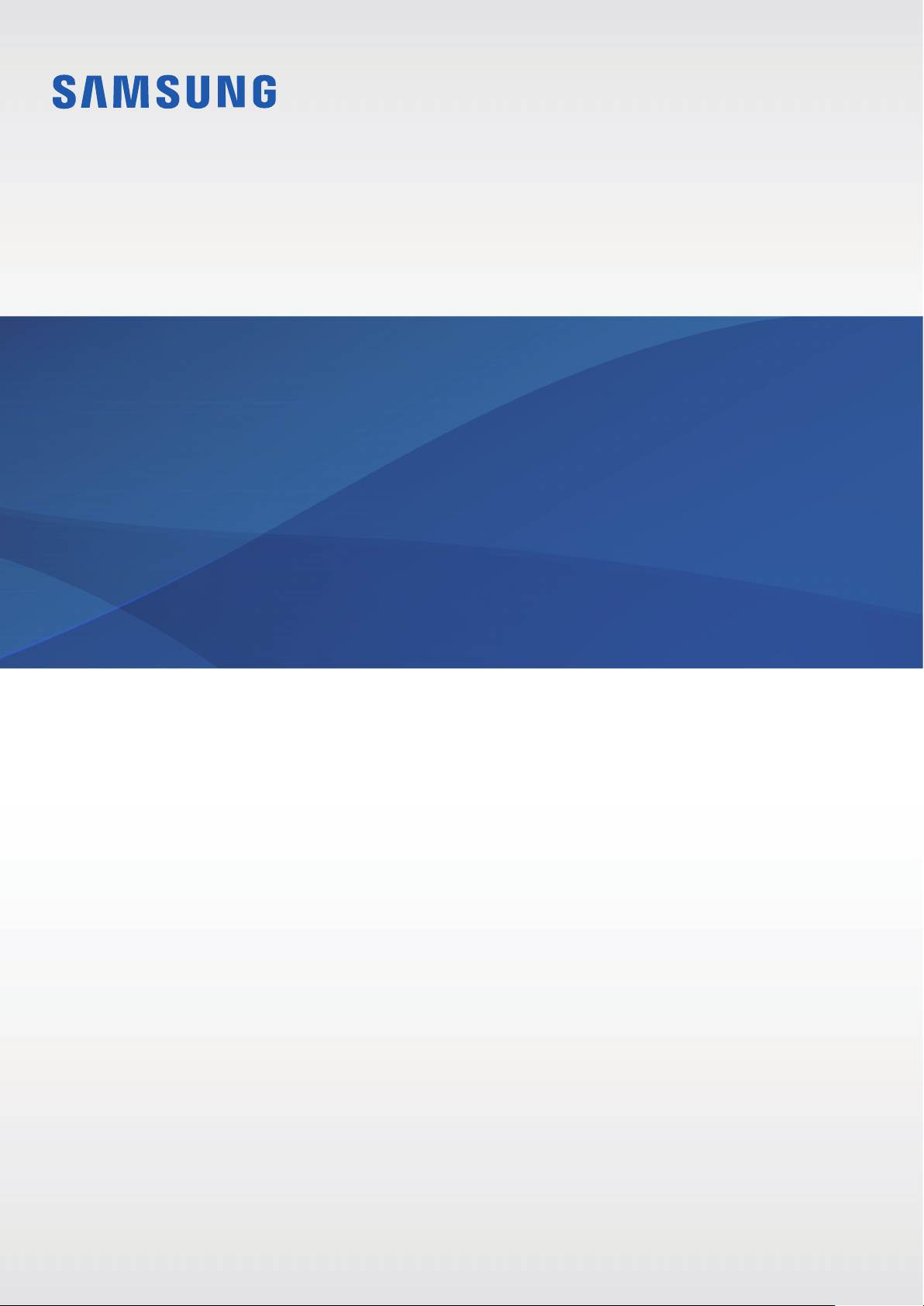
UŽIVATELSKÁ
PŘÍRUČKA
SM-N970F/DS
SM-N975F/DS
Czech. 08/2019. Rev.1.0
www.samsung.com
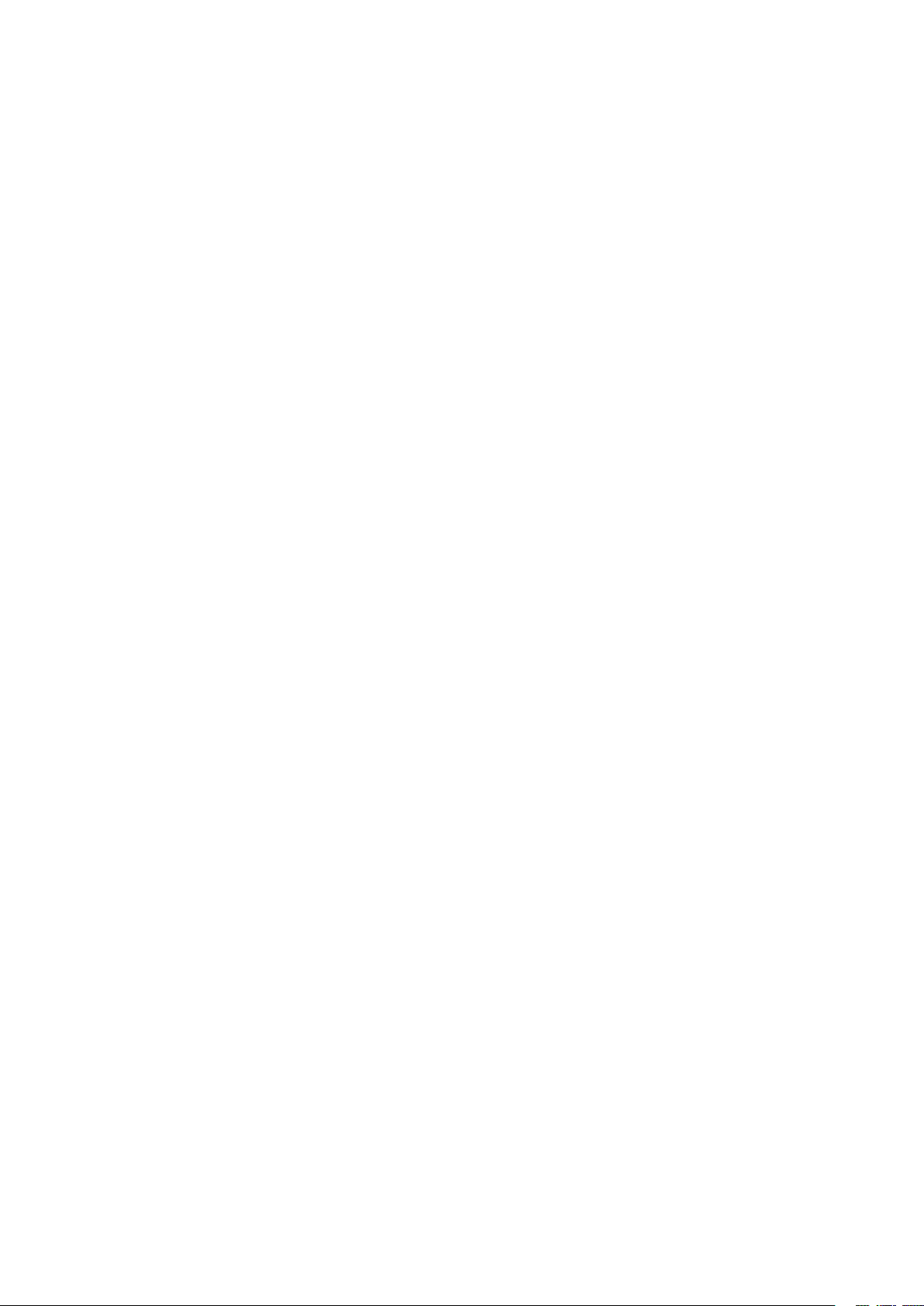
Obsah
Základy
4 Nejdříve si přečtěte
7 Situace, ve kterých se zařízení přehřívá, a
jejich řešení
10 Rozvržení a funkce zařízení
17 Baterie
22 Karta SIM nebo USIM (nano SIM karta)
26 Paměťová karta (micro SD karta)
(Galaxy Note10+ 5G, Note10+)
29 Zapínání a vypínání zařízení
30 Výchozí nastavení
31 Účet Samsung
32 Přenesení dat zpředchozího zařízení
(Smart Switch)
35 Popis obrazovky
46 Oznamovací panel
48 Zachycení obrazovky azáznam obrazovky
50 Zadávání textu
85 Reminder
89 Telefon
94 Kontakty
98 Zprávy
100 Internet
102 Fotoaparát
122 Galerie
127 AR emoji
134 AR kresba
135 Always On Display
137 Okraj Obrazovky
141 Více oken
144 Samsung Health
147 Samsung Members
147 Samsung Notes
154 PENUP
158 Galaxy Wearable
158 Kalendář
Aplikace a funkce
53 Instalace nebo odinstalace aplikací
55 Vyhledávač
55 Funkce pera S Pen
73 Bixby
77 Bixby Vision
80 Bixby Home
83 Bixby Routines
159 Záznamník
161 Moje soubory
162 Hodiny
163 Kalkulačka
164 Game Launcher
165 Game Booster
167 Dětský režim
168 SmartThings
173 Sdílení obsahu
2
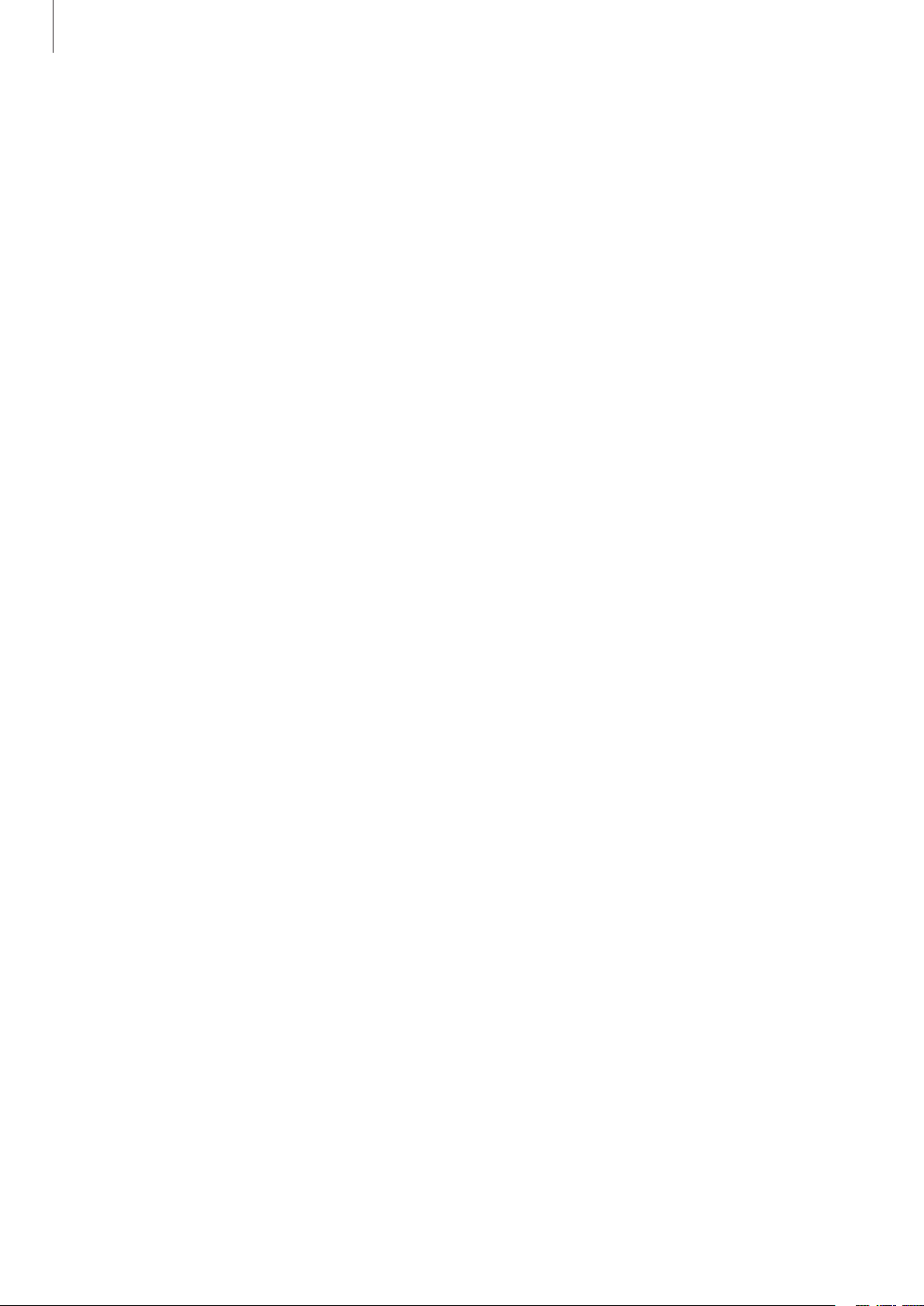
Obsah
174 Samsung DeX
180 Samsung Global Goals
180 Aplikace Google
Nastavení
182 Úvod
182 Připojení
183 Wi-Fi
185 Bluetooth
187 NFC a platba
189 Spořič dat
189 Aplikace jen s mobilními daty
190 Správce SIM karet (modely se
dvěma kartami SIM)
202 Biometrika a zabezpečení
204 Rozpoznání obličeje
207 Rozpoznání otisků prstu
210 Samsung Pass
213 Zabezpečená složka
217 Účty a zálohování
218 Samsung Cloud
219 Google
220 Rozšířené funkce
221 Odkaz na Windows
222 Pohyby a gesta
223 Dual Messenger
224 Digitální pohoda
226 Péče o zařízení
226 Optimalizace zařízení
190 Mobilní hotspot a Sdílení přip.
192 Další nastavení připojení
195 Zvuky a vibrace
195 Dolby Atmos (prostorový zvuk)
196 Samostatný zvuk aplikace
196 Oznámení
197 Zobrazení
198 Filtr modrého světla
198 Noční režim
199 Změna režimu obrazovky
anastavení barvy displeje
200 Rozlišení obrazovky
(Galaxy Note10+ 5G, Note10+)
200 Spořič obrazovky
201 Pozadí a motivy
201 Zamknout displej
227 Baterie
228 Úložiště
228 Paměť
229 Zabezpečení
229 Aplikace
229 Obecná správa
230 Usnadnění
231 Aktualizace softwaru
231 O telefonu
Dodatek
232 Usnadnění
248 Řešení problémů
254 Vyjmutí baterie
202 Smart Lock
3
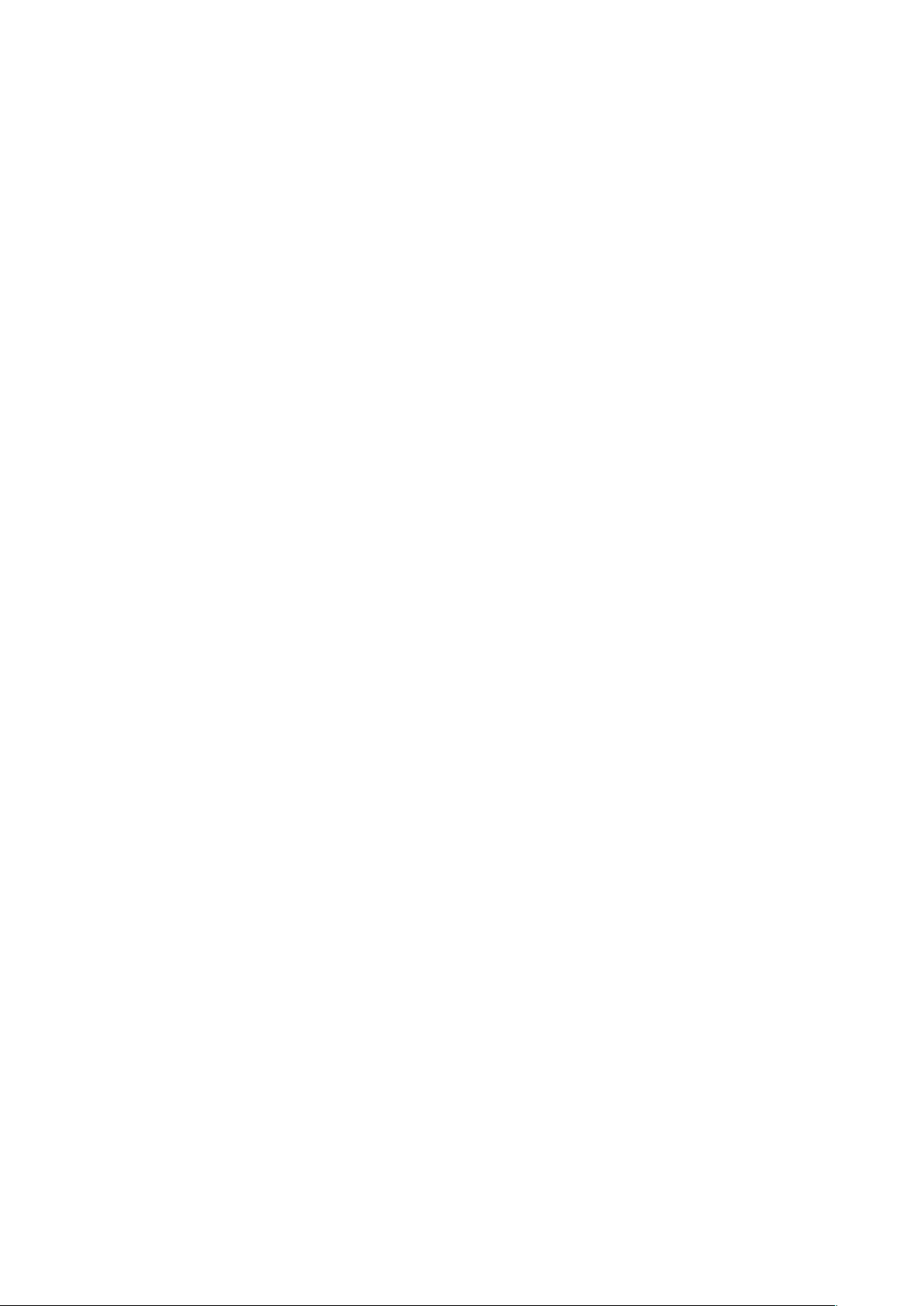
Základy
Nejdříve si přečtěte
Před použitím zařízení si přečtěte tuto příručku, ve které se dozvíte informace o bezpečném a
správném používání zařízení.
•
Popis je založen na výchozím nastavení zařízení.
•
Některý obsah se může od vašeho zařízení lišit v závislosti na oblasti, poskytovateli služeb,
specifikacích modelu nebo softwaru zařízení.
•
Obsah (obsah s vysokou kvalitou), který vyžaduje vysoký výkon procesoru a paměti RAM, ovlivní
celkový výkon zařízení. Aplikace související s obsahem nemusí v závislosti na technických
údajích zařízení a prostředí, ve kterém se používají, správně pracovat.
•
Společnost Samsung neodpovídá za problémy s výkonem způsobené aplikacemi od jiných
dodavatelů než společnosti Samsung.
•
Společnost Samsung neodpovídá za problémy spojené s výkonem nebo za nekompatibilitu
způsobenou úpravou nastavení registru či změnou softwaru operačního systému. Pokus o
přizpůsobení operačního systému může vést k chybné funkčnosti zařízení nebo aplikací.
•
Software, zvukové zdroje, tapety, obrázky a další média dodávaná k tomuto zařízení mohou
být na základě licence používána pouze v omezené míře. Stažení a používání těchto materiálů
pro komerční či jiné účely představuje porušení zákonů o autorských právech. Za nezákonné
používání médií jsou odpovědní výhradně uživatelé.
•
Datové služby, jako například zasílání zpráv, nahrávání a stahování, automatická synchronizace
nebo využívání služeb určování polohy, mohou být vzávislosti na datovém tarifu dále
zpoplatněny. Upřenosů velkého množství dat je doporučeno používat funkci Wi-Fi.
•
Původní aplikace dodané spolu se zařízením mohou být aktualizovány a jejich podpora
může být ukončena bez předchozího upozornění. Máte-li otázky týkající se některé aplikace
dodané se zařízením, kontaktujte servisní středisko společnosti Samsung. V případě uživatelsky
instalovaných aplikací kontaktujte poskytovatele služeb.
4
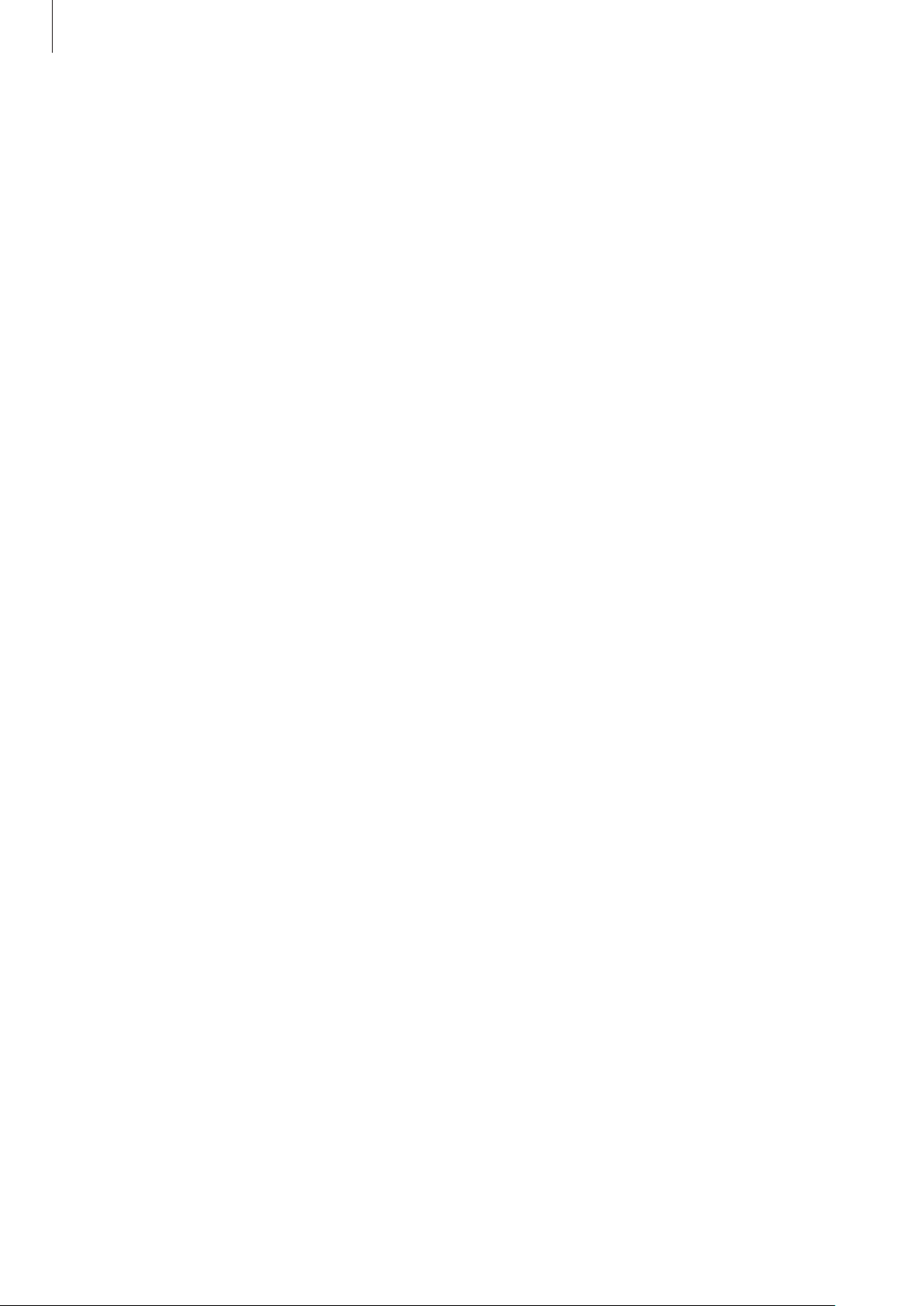
Základy
•
Úpravy operačního systému zařízení nebo instalace softwaru z neoficiálních zdrojů mohou
způsobit poruchy zařízení a poškození nebo ztrátu dat. Tyto činnosti představují porušení
licenční smlouvy společnosti Samsung a mají za následek ztrátu záruky.
•
V závislosti na oblasti nebo poskytovateli služby může být za účelem ochrany během výroby
adistribuce nasazena ochrana displeje. Na poškození nasazené ochrany displeje se nevztahuje
záruka.
•
Dotykový displej můžete zobrazit jasně ivsilném venkovním světle automatickým
nastavováním rozsahu kontrastu na základě okolního prostředí. S ohledem na povahu produktu
může mít zobrazení nehybné grafiky po delší dobu za následek vypálení obrazu na obrazovce
nebo objevování „duchů“.
–
Doporučujeme na dotykovém displeji nebo na jeho částech nezobrazovat nehybnou grafiku
po delší dobu avypínat dotykový displej, když zařízení nepoužíváte.
–
Můžete nastavit, aby se dotykový displej vypínal automaticky, pokud jej nebudete používat.
Spusťte aplikaci
apotom vyberte, jak dlouho bude zařízení čekat, než se dotykový displej vypne.
Nastavení
, klepněte na položku
Zobrazení
→
Časový limit displeje
,
–
Chcete-li nastavit, aby dotykový displej automaticky přizpůsoboval svůj jas podle okolního
prostředí, spusťte aplikaci
aktivujte klepnutím na přepínač
•
V závislosti na oblasti a modelu musí některá zařízení získat osvědčení Federální komise pro
telekomunikace (FCC). Má-li vaše zařízení osvědčení FCC, můžete zobrazit ID FCC zařízení.
Abyste zobrazili ID FCC, spusťte aplikaci
Nastavení
, klepněte na položku
Adaptivní jas
Nastavení
.
aklepněte na položku
Zobrazení
, apotom funkci
O telefonu
→
Stav
.
5

Základy
Údržba odolnosti proti vodě a prachu
Vaše zařízení podporuje odolnost proti vodě a prachu. Aby si zařízení odolnost proti vodě a prachu
uchovalo, řiďte se pozorně těmito tipy. V opačném případě by mohlo dojít k poškození zařízení.
•
Neponořujte zařízení do vody do hloubky větší než 1,5m, ani je pod vodou nenechávejte déle
než 30 minut. Pokud zařízení ponoříte do jakékoliv kapaliny jiné, než je sladká voda, například
do slané vody, ionizované vody nebo do alkoholického nápoje, pronikne kapalina do zařízení
rychleji.
•
Nevystavujte zařízení rychle tekoucí vodě.
•
Pokud bylo zařízení vystaveno působení sladké vody, pečlivě ho usušte pomocí čistého
měkkého hadříku. Je-li zařízení vystaveno jiným kapalinám, jako je slaná voda, voda z bazénu,
mýdlová voda, olej, parfém, opalovací krém, prostředek na čištění rukou, nebo chemikáliím,
jako jsou kosmetické přípravky, opláchněte je sladkou vodou a důkladně osušte čistým měkkým
hadříkem. Pokud byste se těmito pokyny neřídili, mělo by to nežádoucí vliv na výkon a vzhled
zařízení.
•
Bylo-li zařízení ponořeno do vody nebo je mokrý reproduktor či mikrofon, nemusí být během
hovoru dobře slyšet zvuk. Poté, co zařízení otřete suchým hadříkem, jej důkladně osušte před
dalším použitím.
•
Dotykový displej a další funkce nemusí správně fungovat, pokud zařízení používáte ve vodě.
•
Pokud zařízení upustíte na zem nebo pokud dojde k nárazu do zařízení, mohou být funkce
odolnosti zařízení vůči vodě a prachu narušeny.
•
Zařízení bylo testováno v řízeném prostředí a získalo certifikaci odolnosti vůči vodě a prachu
v konkrétních situacích (splňuje požadavky klasifikace IP68 uvedené v mezinárodní normě
IEC 60529 – stupně ochrany poskytované ochrannými kryty [Kód IP]. Podmínky testování:
15–35°C, 86–106kPa, sladká voda, 1,5metru, 30 minut). Bez ohledu na klasifikaci je možné,
že v určitých situacích dojde k poškození zařízení.
Ikony v pokynech
Výstraha: situace, které by mohly způsobit zranění vás nebo jiných osob
Upozornění: situace, které by mohly způsobit poškození zařízení nebo jiného přístroje
Upozornění: poznámky, rady nebo dodatečné informace
6
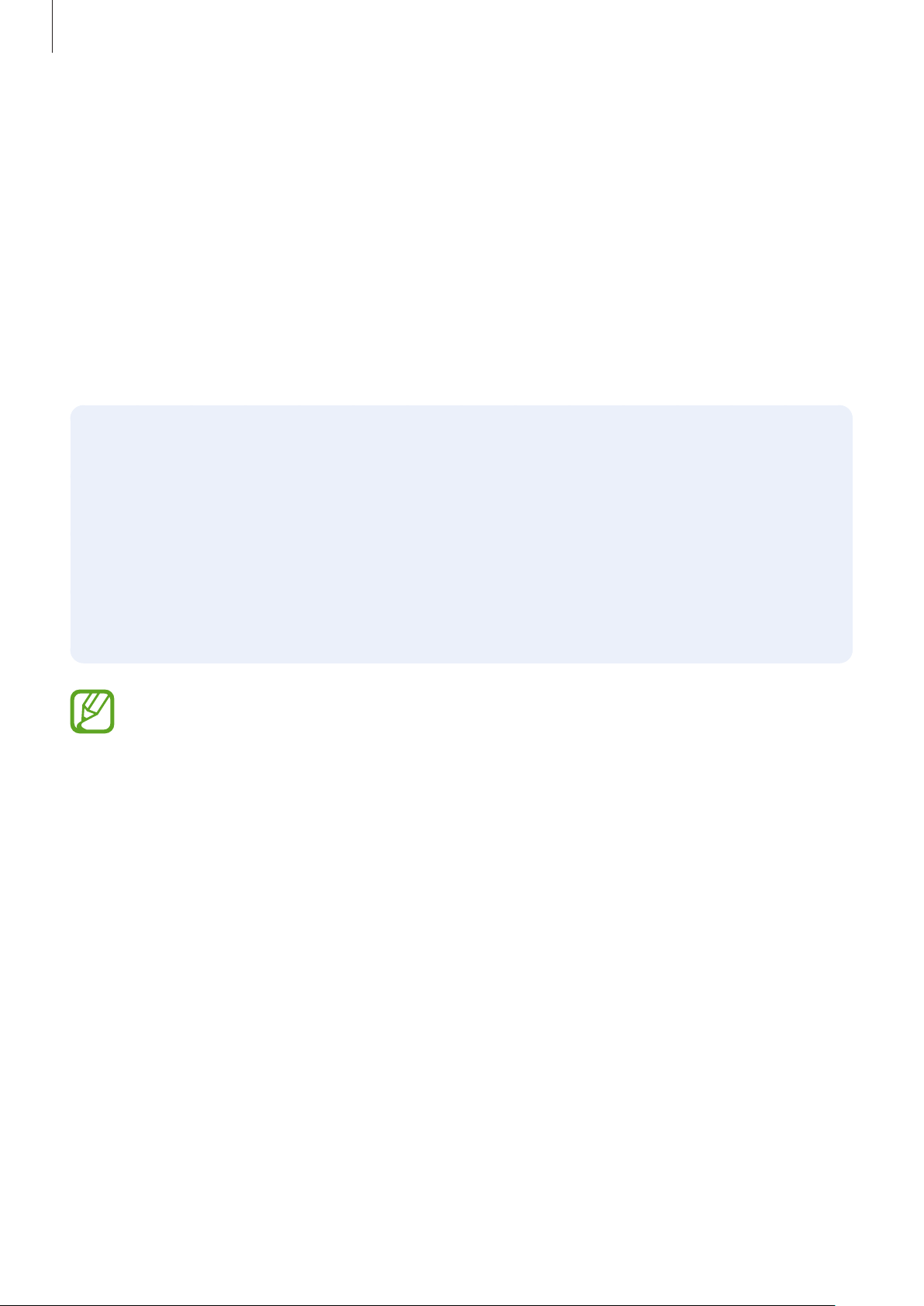
Základy
Situace, ve kterých se zařízení přehřívá, a jejich
řešení
Když se zařízení zahřívá při nabíjení baterie
Během nabíjení může dojít k zahřívání zařízení a nabíječky. Během bezdrátového nabíjení nebo
rychlého nabíjení může být zařízení na dotek teplejší. To nemá žádný vliv na životnost zařízení ani na
jeho výkon, je to při provozu zařízení normální. Pokud se baterie zahřeje na příliš vysokou teplotu,
může nabíječka zastavit nabíjení.
Když se zařízení zahřeje, postupujte takto:
•
Odpojte nabíječku od zařízení a zavřete všechny spuštěné aplikace. Počkejte, až zařízení
vychladne, a potom znovu spusťte jeho nabíjení.
•
Pokud se přehřívá spodní část zařízení, může to být způsobeno poškozením připojeného
kabelu USB. Vyměňte poškozený kabel USB za nový kabel schválený společností Samsung.
•
Při používání bezdrátové nabíječky nevkládejte mezi zařízení a bezdrátovou nabíječku cizí
předměty, například kovové předměty, magnety a karty s magnetickým proužkem.
Funkce bezdrátového nebo rychlého nabíjení je dostupná pouze upodporovaných modelů.
Když se zařízení zahřívá během používání
Když používáte funkce nebo aplikace, které vyžadují větší výkon, nebo když je používáte po delší
dobu, může se zařízení dočasně zahřát zdůvodu zvýšeného odběru energie zbaterie. Zavřete
všechny spuštěné aplikace anějakou dobu zařízení nepoužívejte.
Níže jsou uvedeny příklady situací, kdy se může zařízení přehřívat. Vzávislosti na používaných
funkcích a aplikacích se nemusejí tyto příklady týkat vašeho modelu.
•
Během počátečního nastavování po zakoupení nebo při obnově dat
•
Při stahování velkých souborů
7
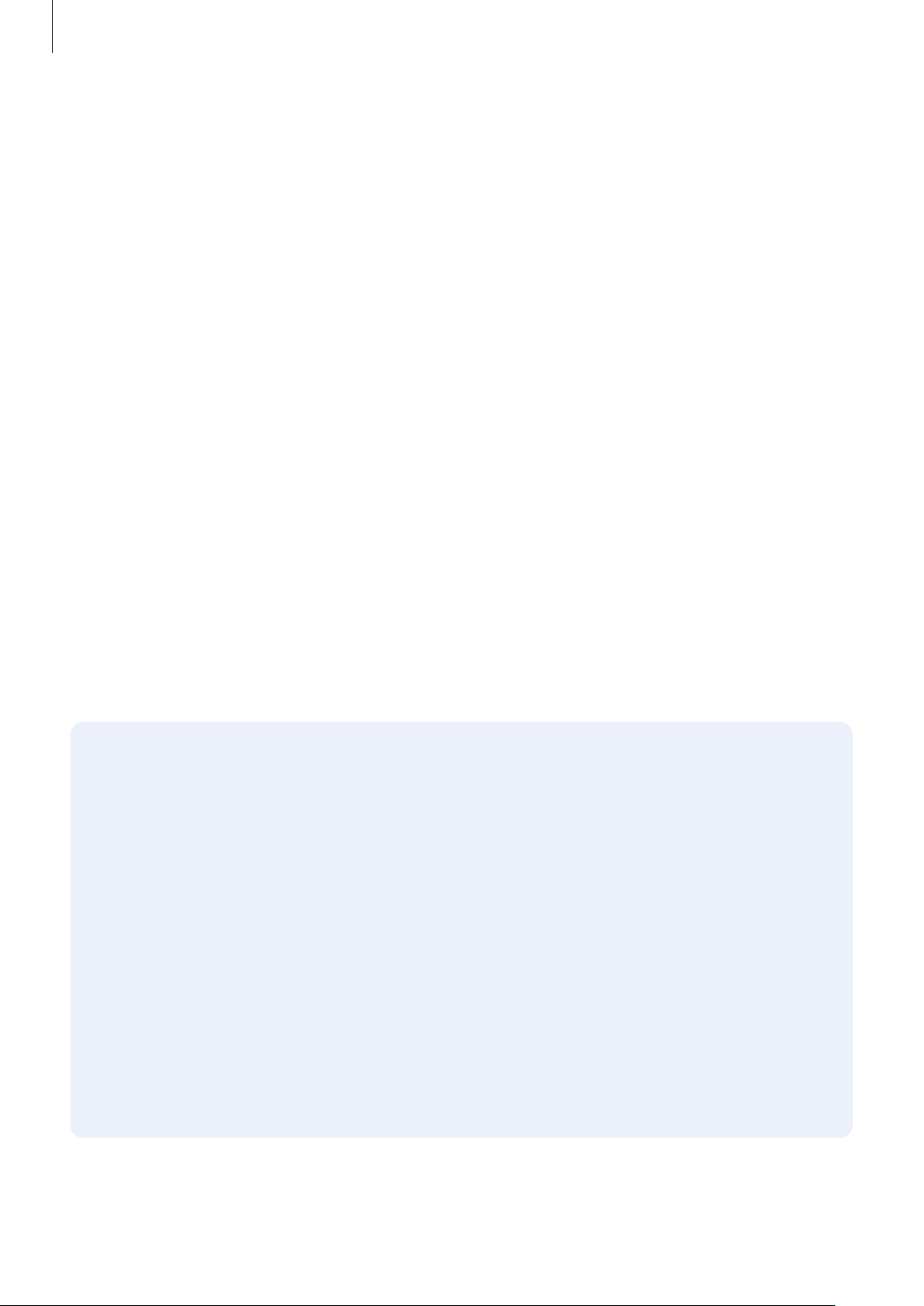
Základy
•
Při používání aplikací, které vyžadují větší výkon, nebo při dlouhodobém používání aplikací
–
Při dlouhodobém hraní her vysoké kvality
–
Při dlouhodobém nahrávání videa
–
Při streamování videa smaximálním nastavením jasu
–
Při připojování k televizoru
•
Při používání více úloh najednou (nebo s mnoha aplikacemi spuštěnými na pozadí)
–
Při používání funkce Více oken
–
Při aktualizování nebo instalování aplikací při současném nahrávání videa
–
Při stahování velkých souborů během videohovoru
–
Při nahrávání videa při používání aplikace navigace
•
Při používání velkého objemu dat pro synchronizaci s cloudem, e-mailem nebo jinými účty
•
Při používání aplikace navigace v autě, když je zařízení umístěno na přímém slunečním světle
•
Při používání funkce mobile hotspot a sdílení připojení k síti (tethering)
•
Při používání zařízení voblastech se slabým signálem nebo bez příjmu
•
Při nabíjení baterie poškozeným kabelem USB
•
Když je univerzální konektor zařízení poškozený nebo vystavený působení cizích těles, jako jsou
kapaliny, prach, kovové piliny atuha
•
Když používáte roaming
Když se zařízení zahřeje, postupujte takto:
•
Mějte software vzařízení aktualizovaný na nejnovější verzi.
•
Konflikty mezi spuštěnými aplikacemi mohou působit zahřívání zařízení. Restartujte
zařízení.
•
Deaktivujte funkce Wi-Fi, GPS aBluetooth, když je nepoužíváte.
•
Zavřete aplikace, které zvyšují spotřebu energie z baterie nebo které jsou spuštěné na
pozadí, když je nepoužíváte.
•
Odstraňte nepotřebné soubory či nepoužívané aplikace.
•
Snižte jas obrazovky.
•
Pokud se zařízení přehřívá nebo pokud bude po delší dobu na dotyk horké, chvilku jej
nepoužívejte. Pokud se bude zařízení i nadále přehřívat, kontaktujte servisní středisko
Samsung.
8

Základy
Opatření při přehřívání zařízení
Pokud začínáte mít vdůsledku přehřívání zařízení nepříjemný pocit, přestaňte zařízení používat.
Pokud se zařízení zahřeje, může dojít komezení jeho funkcí a výkonu nebo se může v zájmu snížení
teploty vypnout. Funkce je dostupná pouze upodporovaných modelů.
•
Pokud se zařízení přehřeje a dosáhne určité teploty, zobrazí se varovná zpráva, aby se předešlo
selhání zařízení, podráždění a poškození kůže nebo vytékání baterie. V zájmu snížení teploty
zařízení se omezí jas obrazovky a rychlost operací a přeruší se nabíjení baterie. Spuštěné
aplikace budou ukončeny a všechny hovory a další funkce kromě tísňových volání budou
omezeny, dokud zařízení nevychladne.
•
Pokud se vdůsledku dalšího zvyšování teploty zařízení zobrazí druhá zpráva, zařízení se vypne.
Nepoužívejte zařízení, dokud jeho teplota neklesne pod stanovenou úroveň. Pokud se druhá
zpráva zobrazí během tísňového volání, volání bude přerušeno vynuceným vypnutím.
Opatření pro provozní prostředí
Zařízení se může zahřívat kvůli okolnímu prostředí za následujících podmínek. Dbejte opatrnosti, aby
nedošlo ke zkrácení životnosti baterie, poškození zařízení nebo vzniku požáru.
•
Zařízení neuchovávejte na místech spříliš nízkou nebo vysokou teplotou.
•
Nevystavujte zařízení dlouhodobě přímému slunečnímu světlu.
•
Neskladujte zařízení dlouhodobě na velmi horkých místech, například uvnitř vozidla v létě, ani je
na takových místech nepoužívejte.
•
Nepokládejte zařízení na místa, která se mohou přehřívat, například na elektrickou topnou
rohož.
•
Zařízení neuchovávejte v blízkosti vařičů, mikrovlnných trub, horkých kuchyňských spotřebičů
nebo vysokotlakých nádob.
•
Nepoužívejte kabel se sloupnutou či poškozenou izolací anepoužívejte nabíječku či baterii,
které jsou poškozené nebo které vykazují poruchu.
9
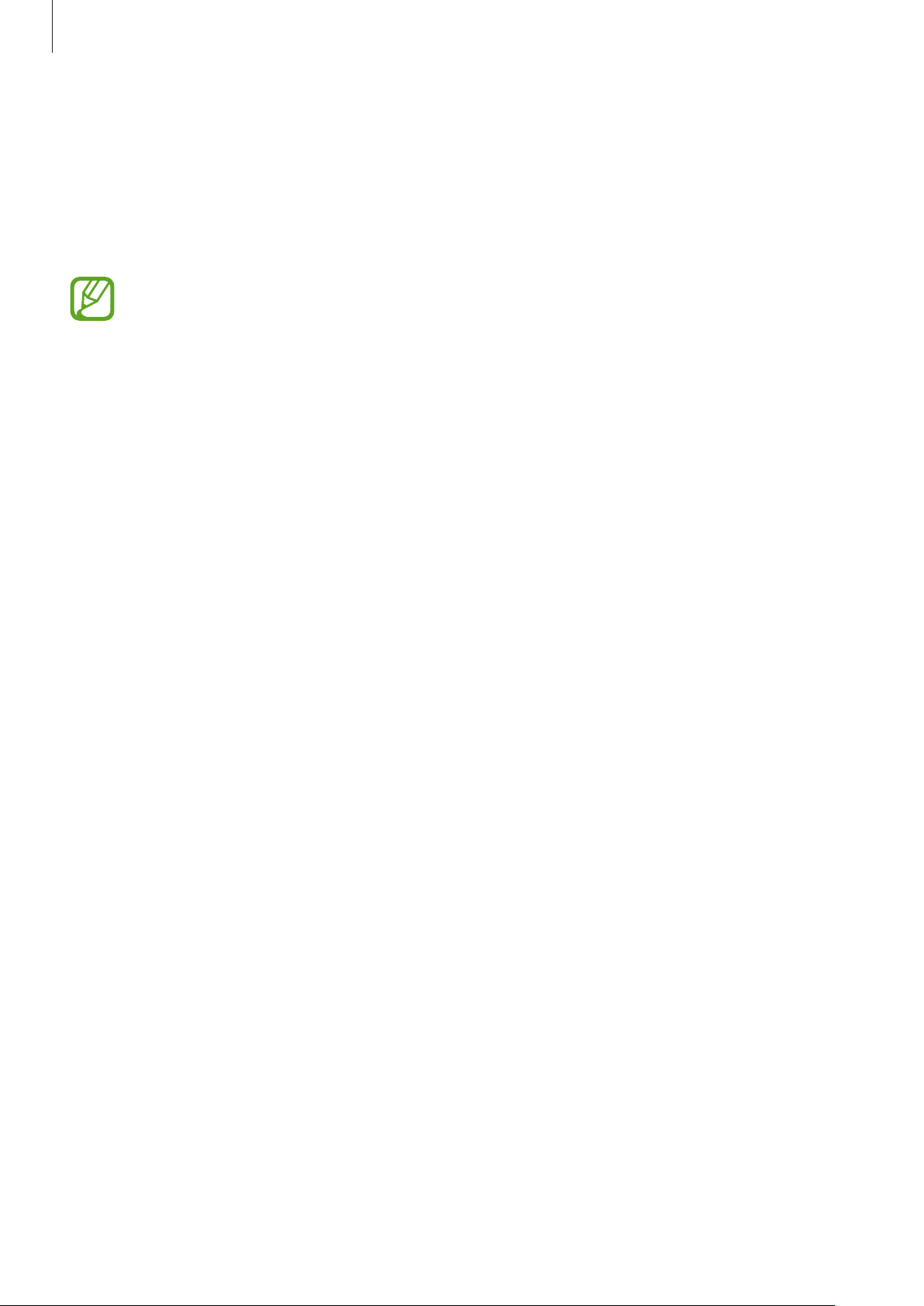
Základy
Rozvržení a funkce zařízení
Obsah balení
Informace oobsahu balení naleznete vprůvodci rychlým spuštěním.
•
Položky dodané se zařízením a dostupné příslušenství se mohou lišit podle oblasti a
poskytovatele služeb.
•
Dodané položky jsou určeny pouze pro toto zařízení a s jinými zařízeními nemusí být
kompatibilní.
•
Vzhled a specifikace se mohou bez předchozího upozornění změnit.
•
Za účelem ochrany zařízení je dodáváno pouzdro. Doporučujeme, abyste je na zařízení
nasazovali od horních rohů, aodpojovali je od spodních rohů. (Zda je pouzdro dodáváno,
se může lišit podle oblasti nebo poskytovatele služby.)
•
Dodatečné příslušenství můžete zakoupit u místního prodejce výrobků Samsung. Před
zakoupením se ujistěte, že jsou se zařízením kompatibilní.
•
Používejte pouze příslušenství schválené společností Samsung. Použití neschváleného
příslušenství může způsobit problémy s výkonem a poruchy, na které se nevztahuje
záruka.
•
Dostupnost veškerého příslušenství se může změnit a je závislá výhradně na
společnostech, které je vyrábějí. Další informace o dostupném příslušenství naleznete na
webu společnosti Samsung.
•
Dodaná sluchátka (USB typu C) podporující digitální výstup jsou určena jen pro toto
zařízení. Nemusí být kompatibilní sjinými zařízeními, která využívají jiný způsob
zvukového výstupu.
10
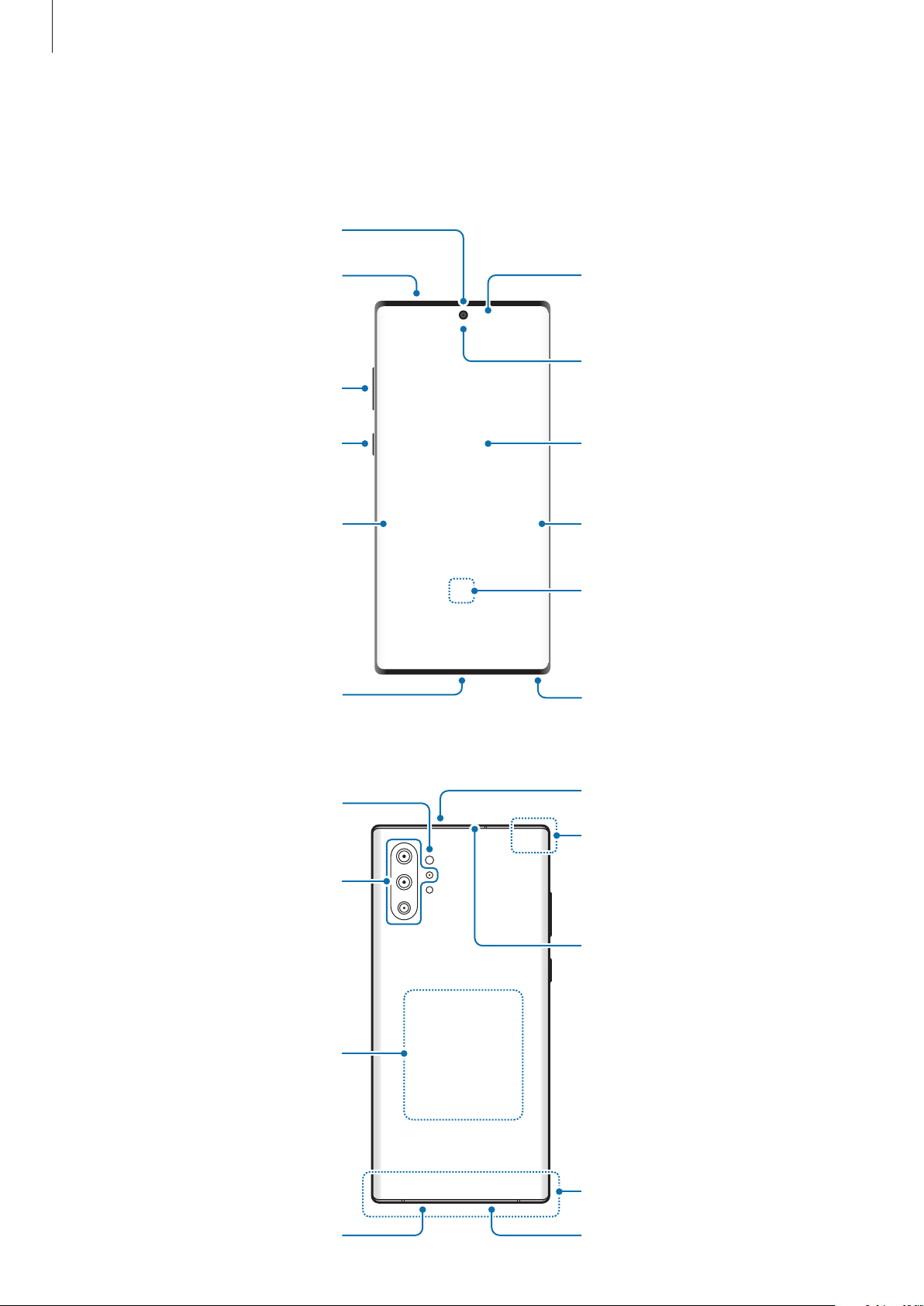
Základy
Reproduktor
Mikrofon
Rozvržení zařízení
►
Galaxy Note10+ 5G, Note10+:
Přihrádka na SIM kartu /
paměťovou kartu
Tlačítko hlasitosti
Boční tlačítko
(Vypínač/Bixby)
Okraj obrazovky
Sluchátkový konektor /
univerzální konektor (USB
typu C)
Snímač vzdálenosti /
světla
Přední fotoaparát
Dotykový displej
Okraj obrazovky
Snímač rozpoznávaní
otisků prstu
S Pen
Blesk
Zadní fotoaparát
(čtyřnásobný)
NFC anténa /
MST anténa /
Cívka na bezdrátové
nabíjení
Reproduktor
GPS anténa
Reproduktor
Hlavní anténa
Mikrofon
11

Základy
Reproduktor
Mikrofon
Reproduktor
►
Galaxy Note10:
Přihrádka na kartu SIM
Tlačítko hlasitosti
Boční tlačítko
(Vypínač/Bixby)
Okraj obrazovky
Sluchátkový konektor /
univerzální konektor (USB
typu C)
Snímač vzdálenosti /
světla
Přední fotoaparát
Dotykový displej
Okraj obrazovky
Snímač rozpoznávaní
otisků prstu
S Pen
Zadní fotoaparát (trojitý)
NFC anténa /
MST anténa /
Cívka na bezdrátové
nabíjení
Reproduktor
GPS anténa
Blesk
Hlavní anténa
Mikrofon
12
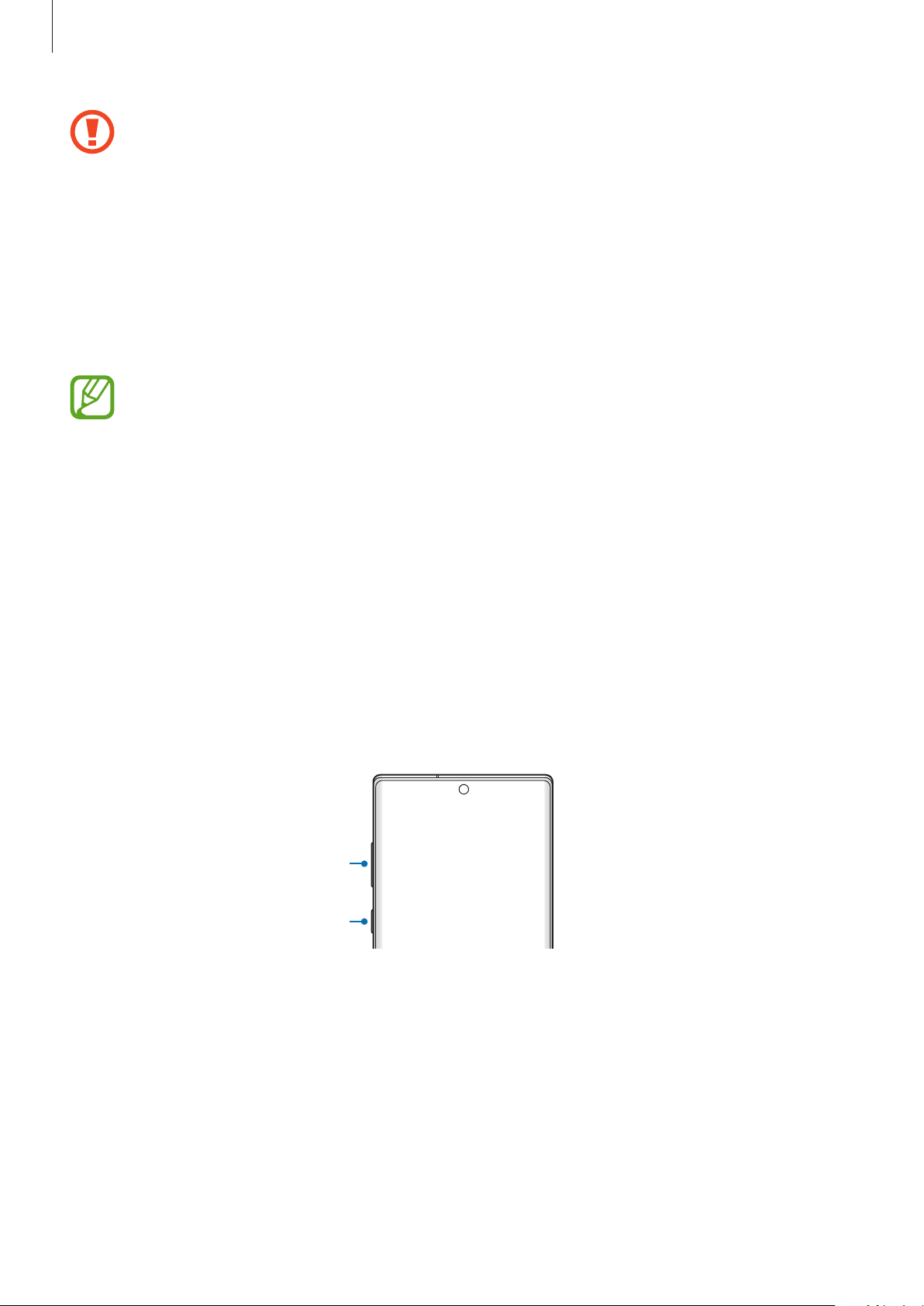
Základy
•
Při používání reproduktorů, například při přehrávání mediálních souborů nebo použití
telefonu s hlasitým odposlechem, si neumisťujte zařízení do blízkosti uší.
•
Dávejte pozor, abyste objektiv fotoaparátu nevystavovali silnému zdroji světla, jako je
přímé sluneční světlo. Pokud byste objektiv fotoaparátu vystavili silnému zdroji světla,
jako je přímé sluneční světlo, mohlo by dojít kpoškození snímače obrazu fotoaparátu.
Poškozený snímač obrazu je neopravitelný abude mít za následek vznik teček nebo skvrn
na snímcích.
•
Pokud byste používali zařízení sprasklou skleněnou nebo akrylátovou částí, mohli byste
se poranit. Takové zařízení používejte až po opravě vservisním centru Samsung.
•
V následujících situacích může dojít k problémům s připojením a k vybíjení baterie:
–
Pokud do oblasti antény zařízení nalepíte kovové samolepky
–
Pokud na zařízení nasadíte kryt zařízení vyrobený z kovového materiálu
–
Pokud při používání určitých funkcí, jako jsou hovory nebo mobilní datové připojení,
zakryjete oblast antény zařízení rukama nebo jinými předměty
•
Doporučuje se používat ochrannou fólii na displej schválenou společností Samsung.
Neschválené ochranné fólie na displej mohou způsobit špatné fungování senzorů.
•
Nezakrývejte snímač vzdálenosti/světla příslušenstvím pro obrazovku, jako jsou chrániče
obrazovky, nálepky nebo kryt. Mohlo by dojít kselhání snímače.
•
Barvy na okraji obrazovky mohou vypadat různě v závislosti na úhlu pohledu.
Fyzická tlačítka
Tlačítko hlasitosti
Boční tlačítko
(Vypínač/Bixby)
13
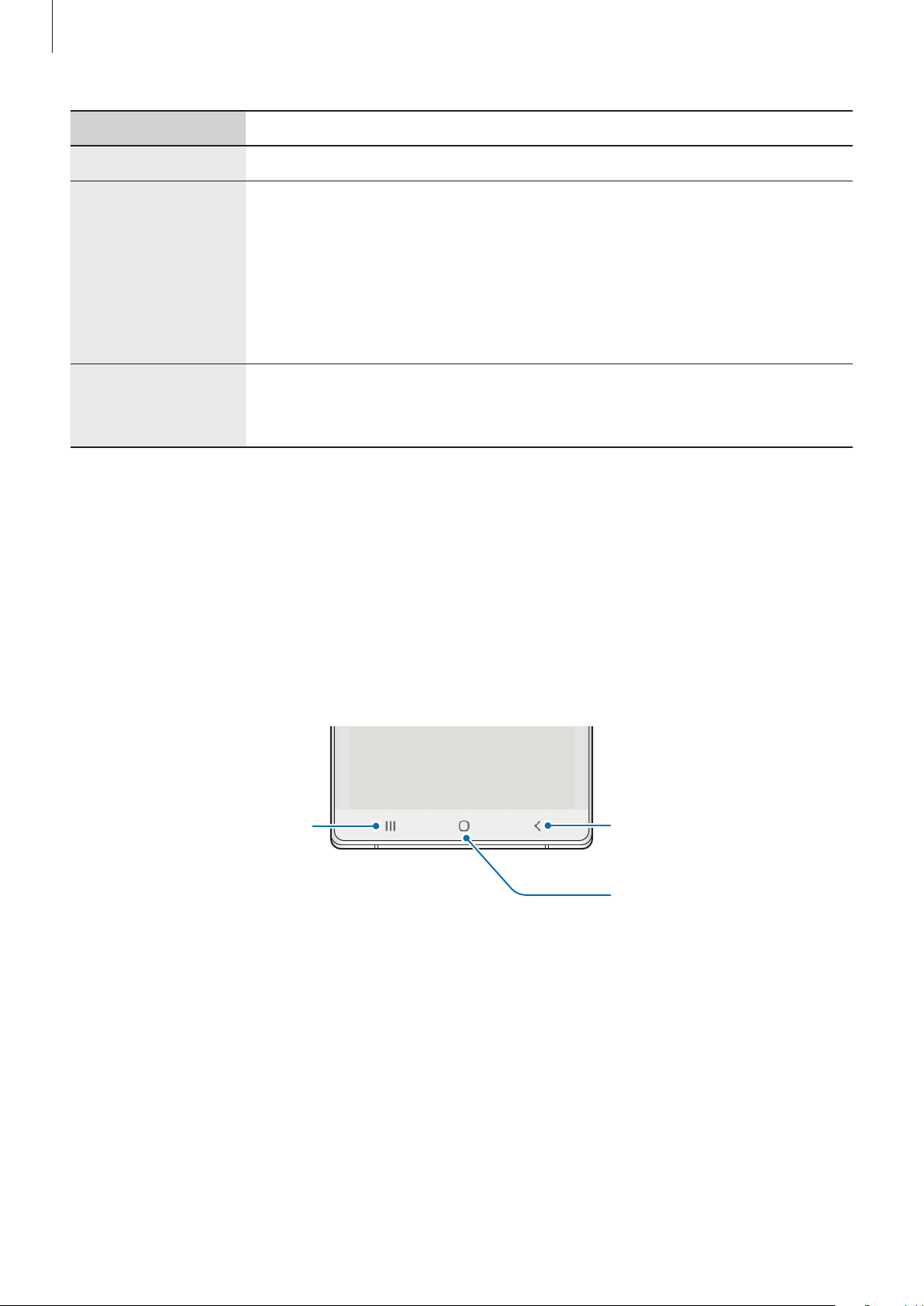
Základy
Tlačítko Domů
Tlačítko Funkce
•
Tlačítko hlasitosti
Boční tlačítko
Stisknutím upravte hlasitosti zařízení.
•
Když je zařízení vypnuté, zapnete je stisknutím apodržením.
•
Stisknutím tohoto tlačítka zapnete nebo zamknete obrazovku.
•
Stisknutím apodržením spustíte konverzaci se službou Bixby. Další
informace naleznete včásti Používání služby Bixby.
•
Dvojím stisknutím nebo stisknutím apodržením spusťte nastavenou
aplikaci nebo funkci.
Boční tlačítko +
tlačítko snížení
hlasitosti
•
Současným stisknutím pořídíte snímek obrazovky.
•
Současným stisknutím a podržením vypnete zařízení.
Nastavení bočního tlačítka
Vyberte aplikaci nebo funkci, která se má spouštět dvojím stisknutím bočního tlačítka nebo
stisknutím apodržením bočního tlačítka.
Spusťte aplikaci
požadovanou možnost.
Nastavení
, klepněte na položku
Rozšířené funkce
→
Boční tlačítko
a vyberte
Softwarová tlačítka
Tlačítko Nedávné
Tlačítko Zpět
Po zapnutí obrazovky se ve spodní části obrazovky zobrazí softwarová tlačítka. Softwarová tlačítka
jsou ve výchozím nastavení nastavena na tlačítko Nedávné, tlačítko Domů atlačítko Zpět. Další
informace naleznete včásti Navigační panel (softwarová tlačítka).
14
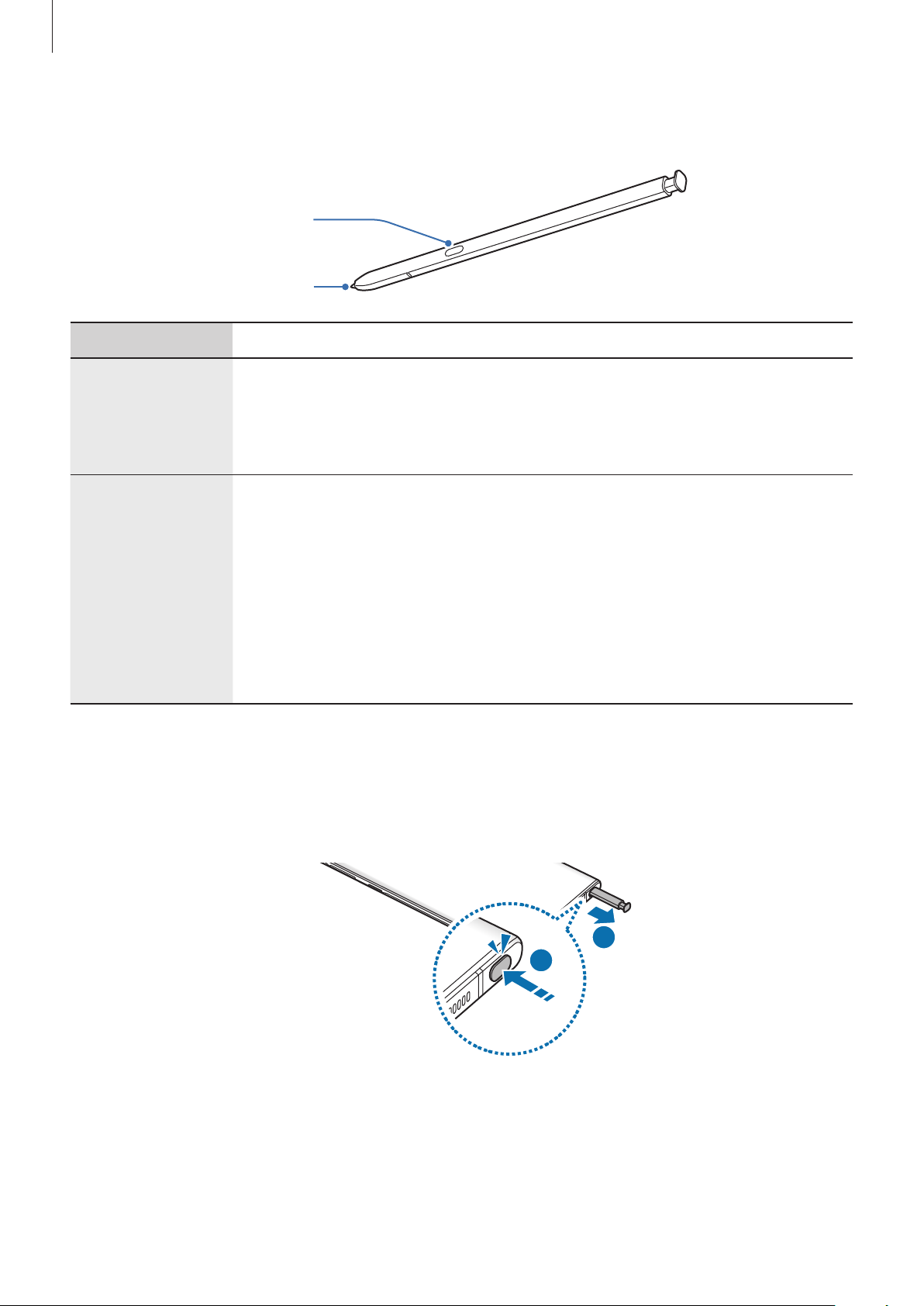
Základy
1
S Pen
Tlačítko S Pen
Hrot pera S Pen
Název Funkce
•
Pomocí pera S Pen můžete na obrazovce psát, kreslit nebo provádět
operace dotykem.
Hrot pera S Pen
•
Když perem S Pen přejedete nad položkami na obrazovce, můžete použít
další funkce pera S Pen, například funkci bezdotykového náhledu.
•
Přednastavenou aplikaci spustíte stisknutím apodržením tlačítka S Pen.
Pro spouštění určitých funkcí při používání aplikací stiskněte tlačítko
S Pen nebo pohybujte perem S Pen se stisknutým tlačítkem. Další
informace naleznete včásti Bezdotykové akce.
Tlačítko S Pen
•
Přejeďte perem S Pen nad obrazovkou a stiskněte tlačítko S Pen pro
zobrazení funkcí Bezdotykových příkazů.
•
Pro výběr položek stiskněte a přidržte tlačítko S Pen, zároveň táhněte
perem S Pen nad položkami.
Odpojení pera S Pen
Pero S Pen odpojte stisknutím jeho konce. Potom vysuňte pero S Pen ze zásuvky. Budete-li chtít pero
S Pen uložit, znovu ho vložte do slotu azatlačte na něj, aby zacvaklo na místo.
2
15
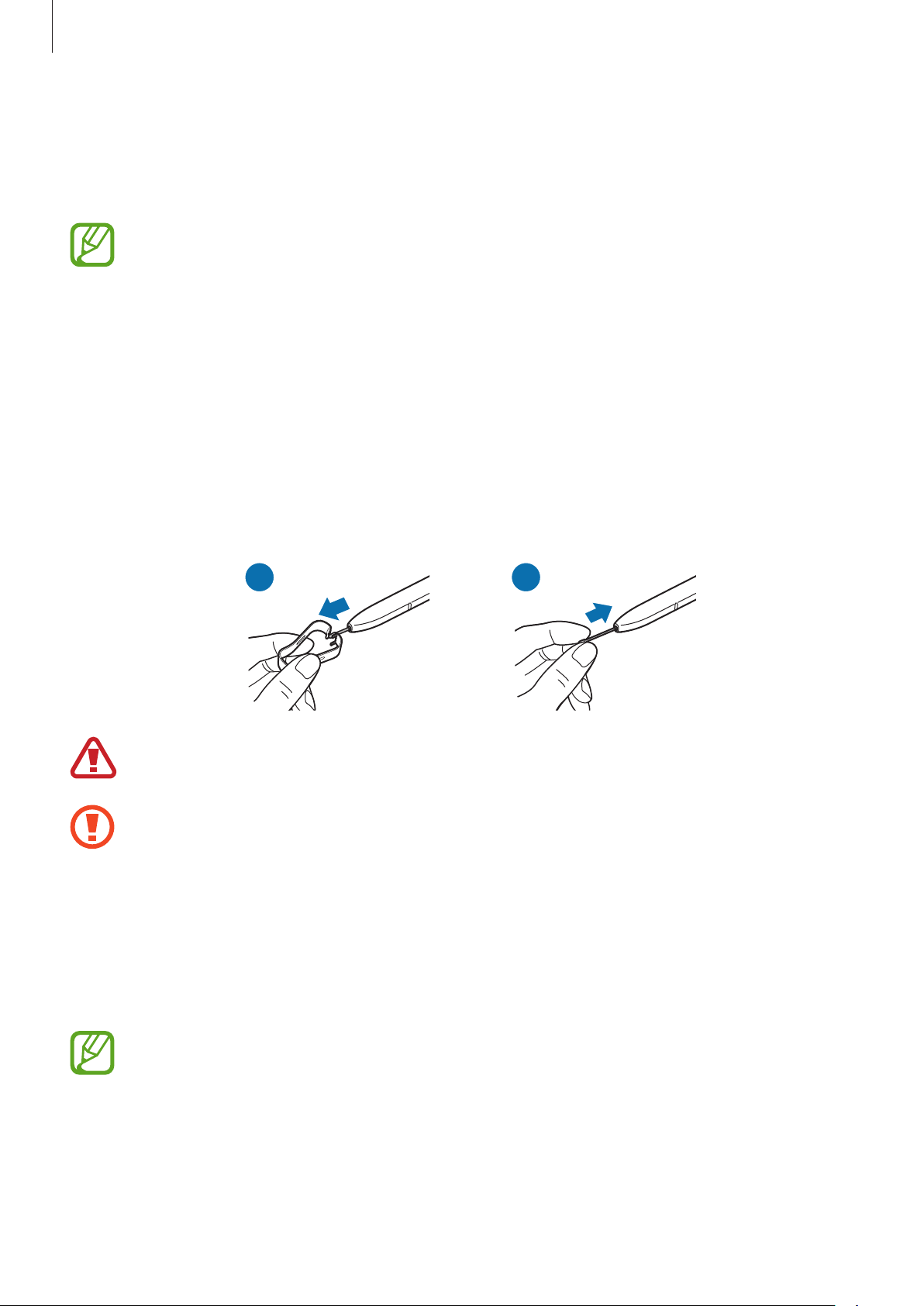
Základy
21
Nabíjení pera S Pen
Pero S Pen musíte nabít, než budete moci ovládat aplikace vzdáleně pomocí tlačítka S Pen.
Když vložíte pero S Pen do zásuvky, nabíjení bude zahájeno.
•
Pokud se zadní část vašeho zařízení dostane do kontaktu smagnetem, zařízení nemusí
pero S Pen rozpoznat apero S Pen se tak nenabije.
•
Ikdyž bylo pero S Pen plně vybito, můžete používat ostatní funkce pera S Pen, jako je
klepnutí na dotykovový displej nebo funkce služby Bezdotykový příkaz.
Výměna hrotu pera S Pen
Pokud je hrot tupý, vyměňte ho za nový.
Uchopte hrot pevně pomocí pinzety a pak ho vyjměte.
1
Vložte do pera S Pen nový hrot.
2
Dávejte pozor, abyste si pinzetou neskřípli prsty.
•
Nepoužívejte staré hroty. Mohlo by dojít k selhání pera S Pen.
•
Při vkládání hrotu do pera S Pen na něj netlačte příliš velkou silou.
•
Nevkládejte do pera S Pen kulatý konec hrotu. Mohlo by dojít k poškození pera S Pen
nebo zařízení.
•
Pero S Pen při používání neohýbejte ani na ně nepůsobte nadměrným tlakem. Pero S Pen
může být poškozeno nebo může být deformován hrot.
•
Netlačte perem S Pen na displej příliš velkou silou. Mohlo by dojít kdeformaci hrotu pera.
•
Pokud budete pero S Pen používat v rozích obrazovky, nemusí zařízení akce pera S Pen
rozpoznat.
•
Pokud do zásuvky S Pen vnikne voda, před použitím zařízením jemně zatřeste, aby voda
ze zásuvky vytekla.
•
Pokud pero S Pen nefunguje správně, obraťte se na servisní středisko Samsung.
16
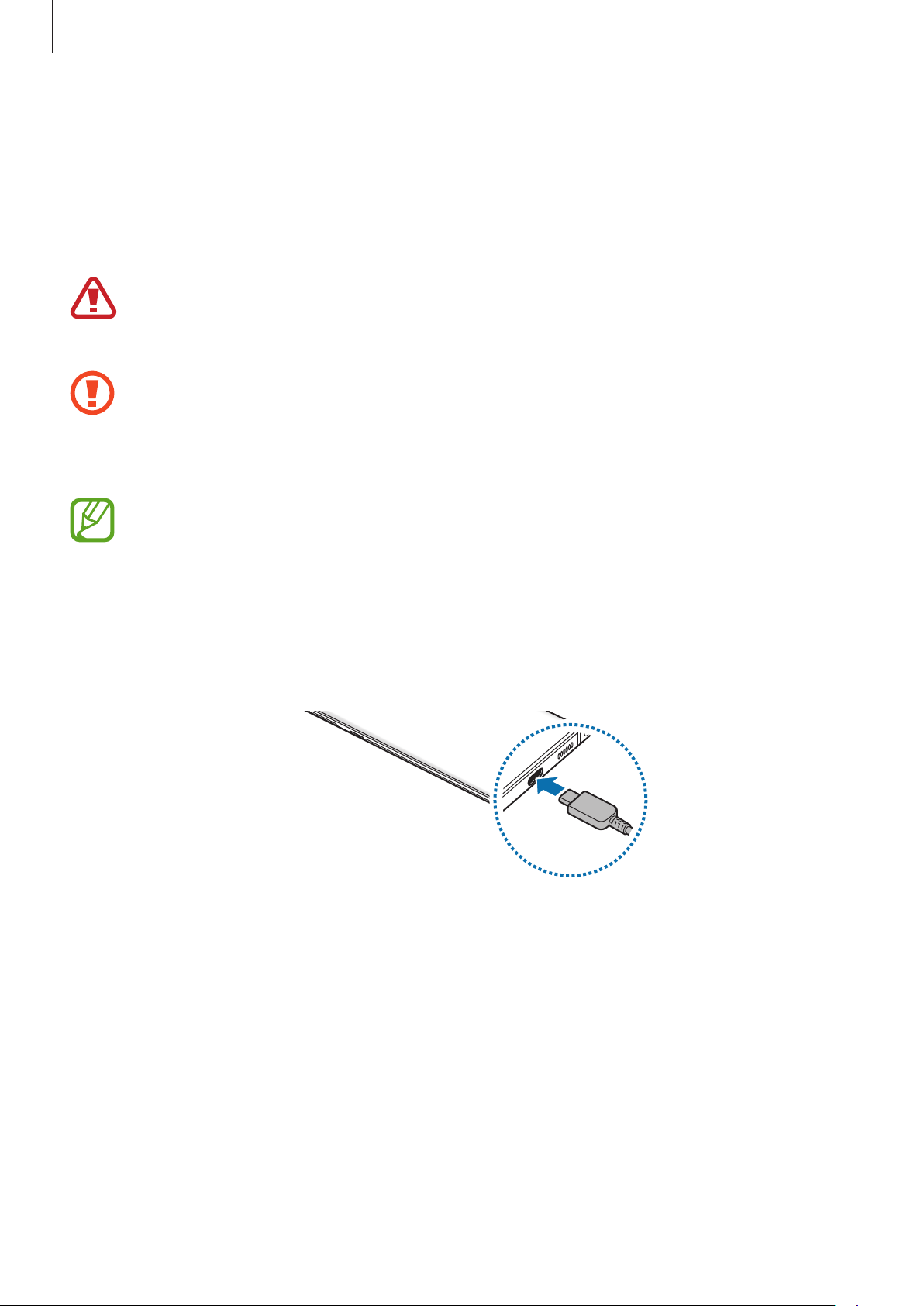
Základy
Baterie
Nabíjení baterie
Před prvním použitím nebo po delší době, kdy jste zařízení nepoužívali, je nutné nabít baterii.
Používejte pouze baterii, nabíječku akabel schválené společností Samsung anavržené
výhradně pro vaše zařízení. Nekompatibilní baterie, nabíječka akabel mohou způsobit
vážná poranění nebo poškození zařízení.
•
Nesprávné připojení nabíječky může způsobit vážné poškození zařízení. Na poškození
způsobená nesprávným použitím se nevztahuje záruka.
•
Používejte pouze USB kabel typu C dodaný se zařízením. Pokud byste použili kabel micro
USB, mohlo by dojít kpoškození zařízení.
Pokud přístroj nepoužíváte, odpojte nabíječku, ušetříte tak energii. Nabíječka nemá vypínač,
proto ji musíte odpojit od zásuvky, aby se přerušil přívod energie. Nabíječka by měla během
nabíjení zůstat v blízkosti elektrické zásuvky a měla by být snadno dostupná.
Připojte kabel USB k napájecímu adaptéru USB.
1
Zapojte kabel USB do univerzálního konektoru zařízení.
2
Zapojte napájecí adaptér USB do elektrické zásuvky.
3
Po úplném nabití odpojte nabíječku od zařízení. Pak odpojte nabíječku z elektrické zásuvky.
4
17

Základy
Snížení spotřeby baterie
Zařízení nabízí různé možnosti, které pomáhají šetřit energii baterie.
•
Optimalizujte zařízení pomocí funkce péče ozařízení.
•
Když zařízení nepoužíváte, vypněte stisknutím bočního tlačítka obrazovku.
•
Aktivujte úsporný režim.
•
Zavřete aplikace, které nepotřebujete.
•
Když nepoužíváte funkci Bluetooth, vypněte ji.
•
Vypněte automatickou synchronizaci aplikací, které se mají synchronizovat.
•
Snižte dobu podsvícení.
•
Snižte jas obrazovky.
Tipy a opatření týkající se nabíjení baterie
•
Pokud je baterie vybitá, zobrazí se ikona prázdné baterie.
•
Pokud je baterie zcela vybitá, zařízení se nemůže zapnout okamžitě po připojení nabíječky. Před
tím, než zařízení zapnete, nechte vybitou baterii několik minut nabíjet.
•
Používáte-li více aplikací najednou, síťové aplikace nebo aplikace, které vyžadují připojení k
jinému zařízení, dojde k rychlému vybití baterie. Chcete-li se vyhnout ztrátě napájení během
přenosu dat, vždy používejte tyto aplikace po plném nabití baterie.
•
Použití jiného zdroje napájení, než je nabíječka, například počítače, může mít za následek nižší
rychlost nabíjení způsobenou nižším elektrickým proudem.
•
Během nabíjení můžete zařízení používat, ale plné nabití baterie může trvat delší dobu.
•
Pokud je napájení zařízení během nabíjení nestabilní, dotykový displej nemusí fungovat. Pokud
k tomu dojde, odpojte nabíječku od zařízení.
•
Během nabíjení může dojít k zahřátí zařízení a nabíječky. To je normální a nemělo by to mít
žádný vliv na životnost ani výkon zařízení. Pokud se baterie zahřeje více, než je obvyklé, může
nabíječka přestat nabíjet. Jestliže k tomu dojde během bezdrátového nabíjení odpojte zařízení
od nabíječky, nechte ho vychladnout a nabíjejte ho znovu později.
•
Pokud byste zařízení nabíjeli, když je univerzální konektor mokrý, mohlo by dojít k poškození
zařízení. Než začnete zařízení nabíjet, univerzální konektor důkladně osušte.
•
Pokud se zařízení nenabíjí správně, vezměte zařízení a nabíječku do servisního střediska
Samsung.
18
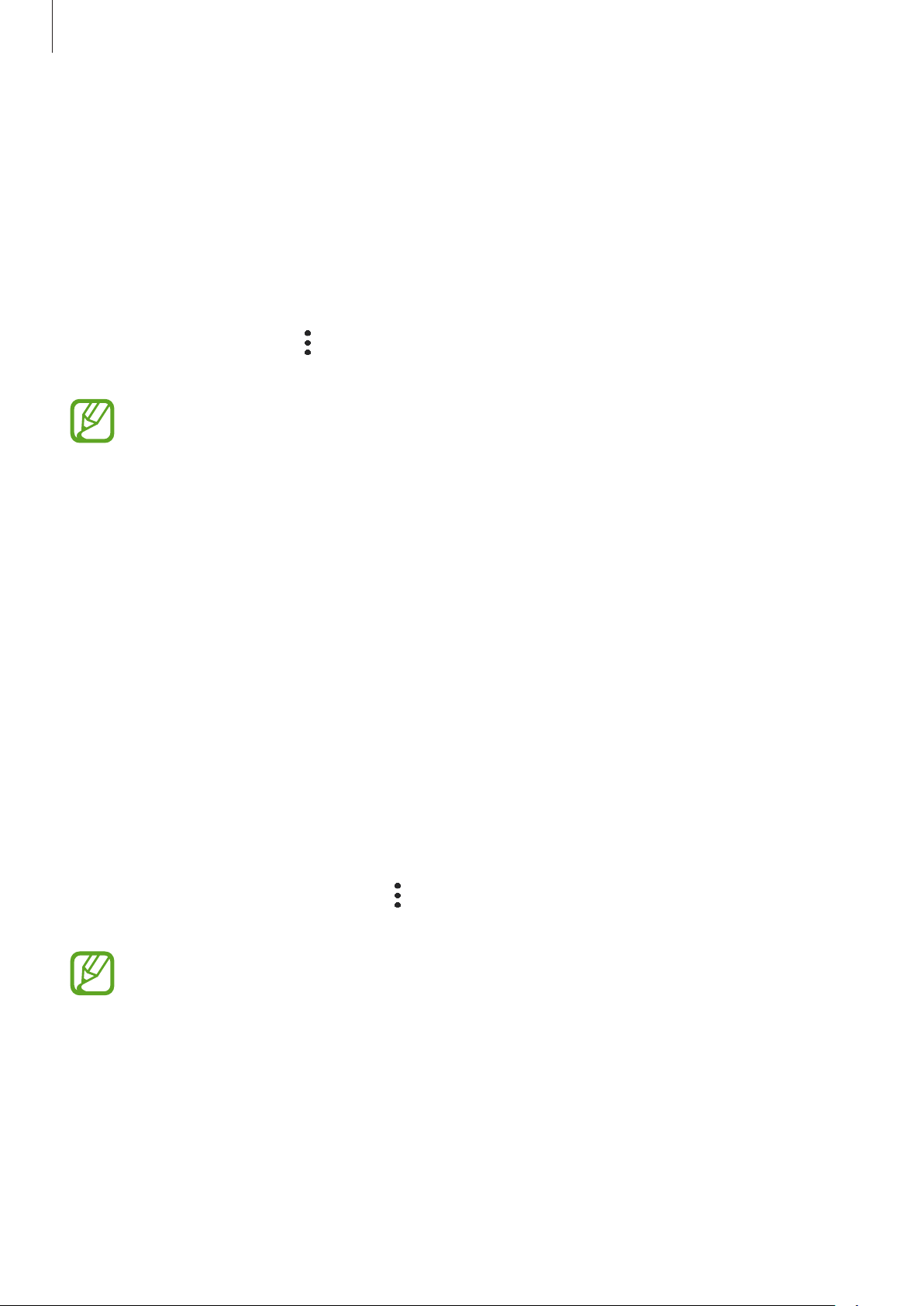
Základy
Rychlé nabíjení
Toto zařízení je vybaveno integrovanou funkcí rychlého nabíjení. Baterii můžete nabíjet rychleji,
pokud je zařízení nebo jeho obrazovka vypnutá.
Zvýšení rychlosti nabíjení
Chcete-li zvýšit rychlost nabíjení, vypněte na dobu nabíjení baterie zařízení nebo jeho obrazovku.
Pokud není funkce rychlého nabíjení aktivovaná, spusťte aplikaci
Péče o zařízení
nabíjení kabelem
•
•
•
→
Baterie
.
Tuto funkci nelze aktivovat ani deaktivovat během nabíjení.
Integrovanou funkci rychlého nabíjení nemůžete používat, jestliže nabíjíte baterii
standardní nabíječkou.
Pokud se zařízení zahřeje nebo se zvýší teplota okolního vzduchu, rychlost nabíjení
se může automaticky snížit. To je běžná provozní podmínka ochrany zařízení před
poškozením.
→ →
Nastavení
a potom funkci aktivujte klepnutím na přepínač
Nastavení
, klepněte na položku
Bezdrátové nabíjení
Toto zařízení je vybaveno integrovanou cívkou pro bezdrátové nabíjení. Baterii můžete nabíjet
pomocí bezdrátové nabíječky (prodává se samostatně).
Rychlé bezdrátové nabíjení
Rychlé
Zařízení můžete nabíjet rychleji pomocí funkce rychlého bezdrátového nabíjení. Abyste mohli
používat tuto funkci, musíte použít nabíječku a komponenty, které podporují funkci rychlého
bezdrátového nabíjení.
Pokud není funkce rychlého bezdrátového nabíjení aktivovaná, spusťte aplikaci
na položku
přepínač
Rych. bezdrátové nabíjení
•
•
•
Péče o zařízení
Možnost zapnout/vypnout se v nabídce nastavení vašeho zařízení objeví, jakmile je
položíte na nabíječku.
Tuto funkci nelze aktivovat ani deaktivovat během nabíjení.
Ventilátor uvnitř nabíječky může během rychlého bezdrátového nabíjení vydávat hluk.
→
Baterie
.
→ →
Nastavení
a potom funkci aktivujte klepnutím na
Nastavení
, klepněte
19
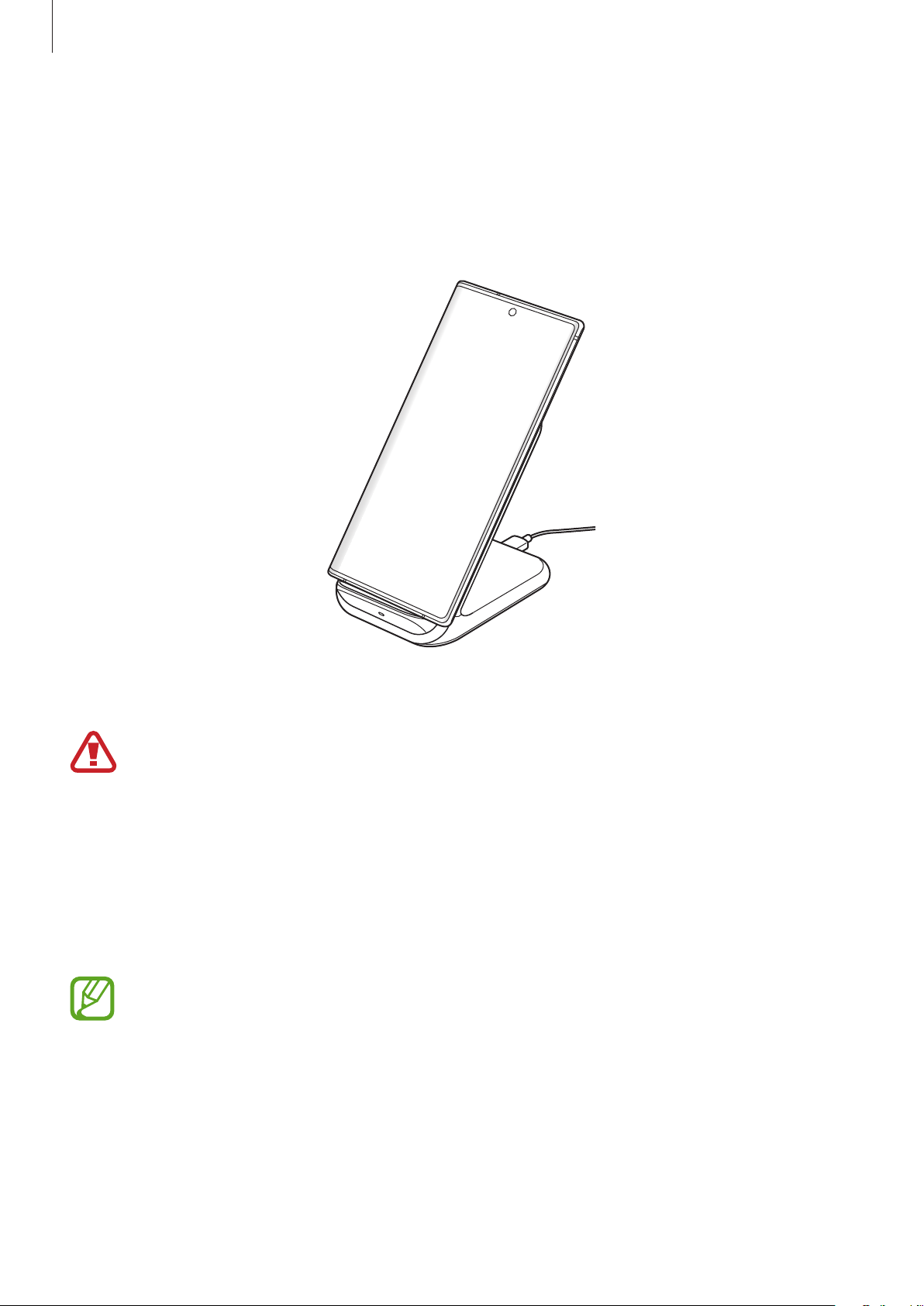
Základy
Nabíjení baterie
Umístěte střed zadní části zařízení na střed bezdrátové nabíječky.
1
Na panelu oznámení se zobrazí odhadovaná doba nabíjení. Skutečná doba nabíjení se může lišit
vzávislosti na podmínkách nabíjení.
Po úplném nabití odpojte zařízení od bezdrátové nabíječky.
2
Opatření pro bezdrátové nabíjení
•
Neumisťujte zařízení na bezdrátovou nabíječku tak, aby se mezi zadní částí zařízení
akrytem zařízení nacházela kreditní karta nebo karta pro identifikaci na rádiové frekvenci
(RFID) (například kartička na dopravu nebo karta, která slouží jako klíč).
•
Neumisťujte zařízení na bezdrátovou nabíječku, když se mezi zařízením abezdrátovou
nabíječkou nacházejí vodivé materiály, například kovové předměty amagnety.
Zařízení se nemusí správně nabíjet nebo se může přehrávat, případně by mohlo dojít
kpoškození zařízení akaret.
•
Pokud budete používat bezdrátovou nabíječku v oblastech se slabým signálem sítě,
můžete ztratit příjem signálu sítě.
•
Používejte bezdrátové nabíječky schválené společností Samsung. Pokud byste používali
jiné bezdrátové nabíječky, nemusela by se baterie řádně nabít.
20
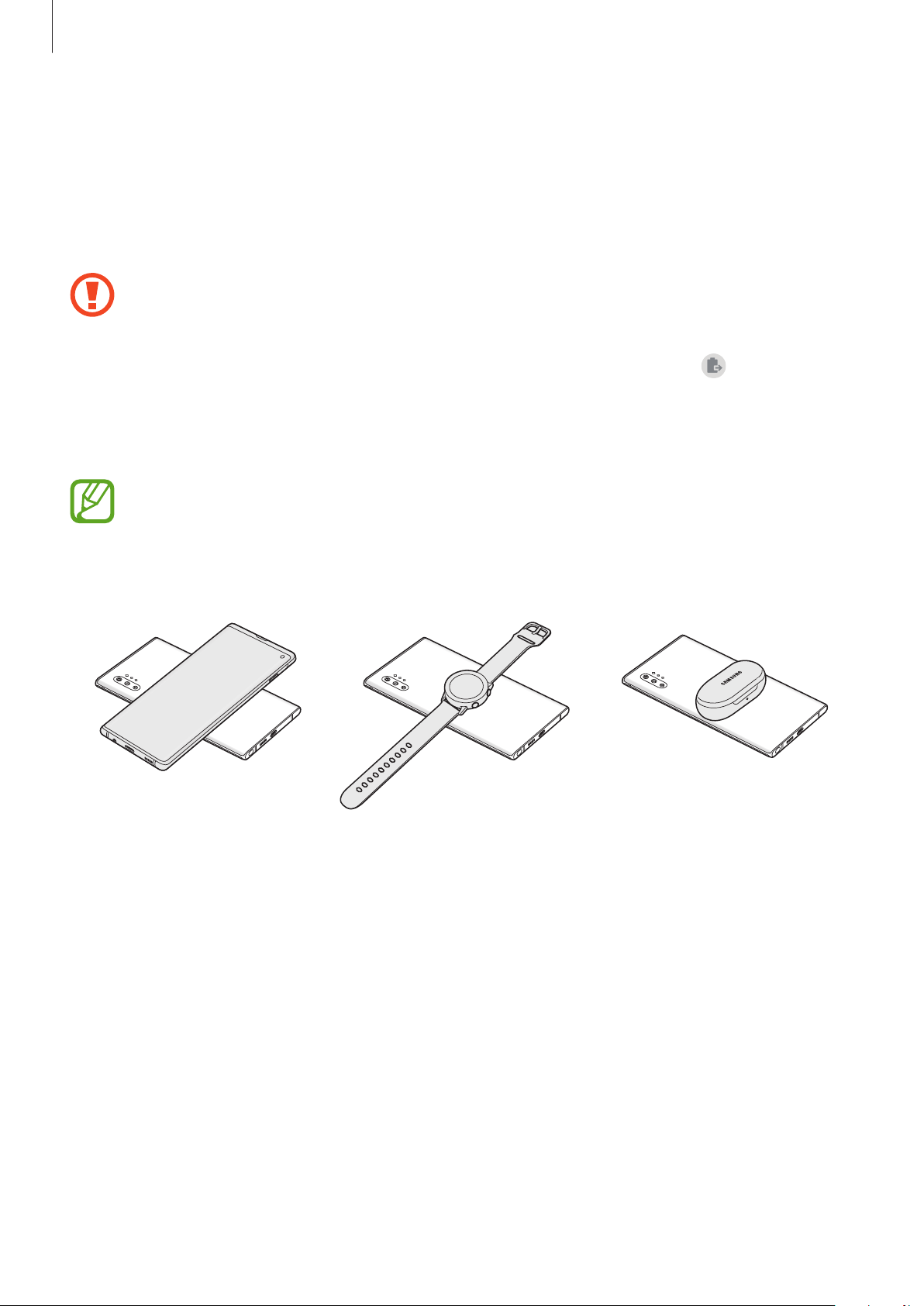
Základy
Wireless PowerShare
Pomocí baterie vašeho zařízení můžete nabít i jiné zařízení. Druhé zařízení můžete nabíjet dokonce
i během nabíjení vašeho zařízení. V závislosti na typu používaného příslušenství nebo krytu nemusí
funkce Wireless PowerShare fungovat správně. Před použitím této funkce se doporučuje sejmout
používané příslušenství a kryt.
Při sdílení napájení nepoužívejte sluchátka. Mohlo by to nepříznivě působit na blízká
zařízení.
Otevřete panel s oznámeními, táhněte směrem dolů a klepnutím na položku (
1
PowerShare
Položte druhé zařízení na střed vašeho, zadní stranou na zadní stranu.
2
•
•
•
) aktivujte službu.
Až začne nabíjení, zazní oznamovací zvuk nebo dojde kvibracím.
Umístění cívky pro bezdrátové nabíjení se může lišit podle modelu zařízení. Zarovnejte
zařízení, aby se správně propojila.
Některé funkce nejsou během sdílení napájení kdispozici.
Wireless
Chytrý telefon Galaxy Watch
Galaxy Buds
21
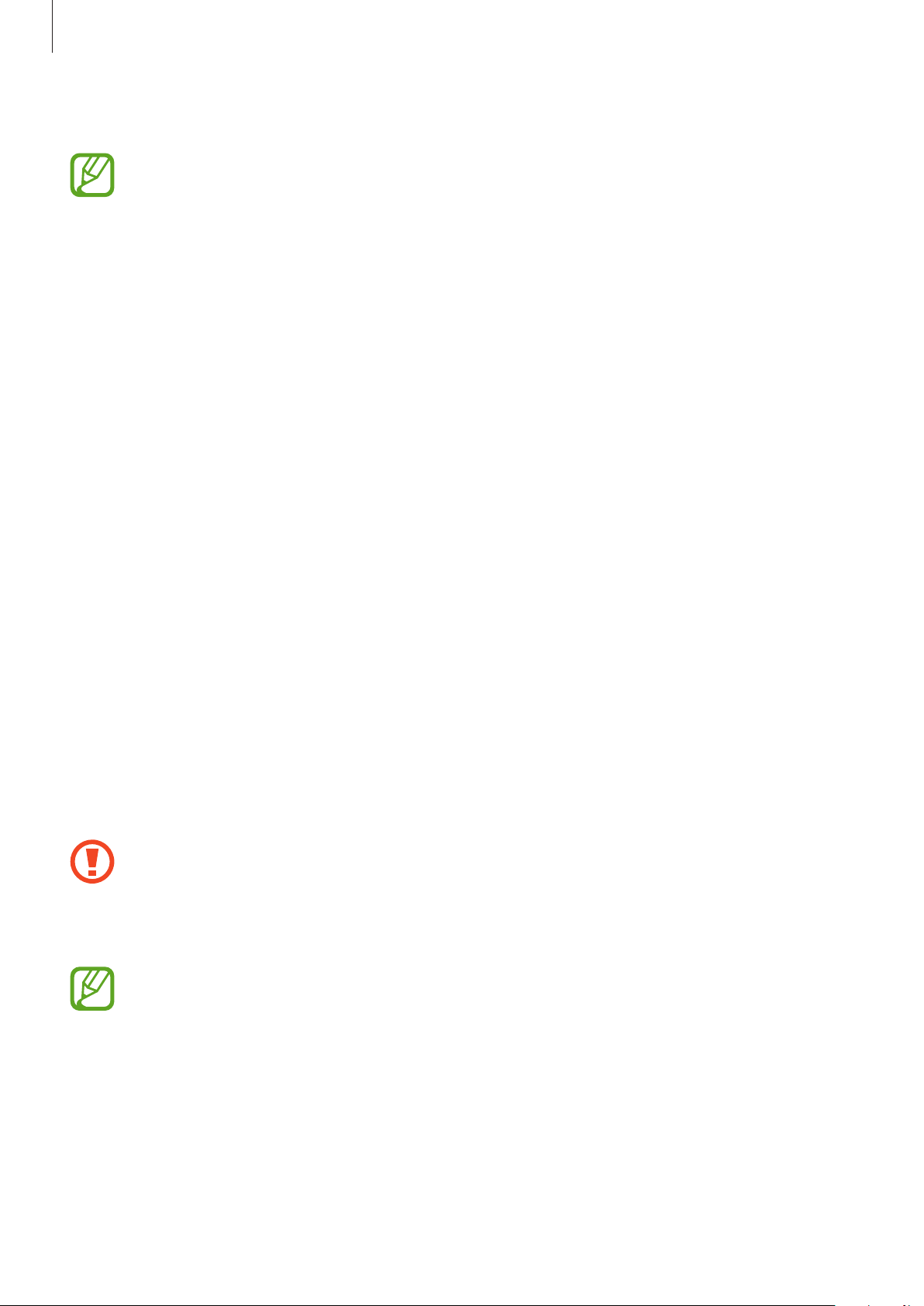
Základy
Až nabíjení dokončíte, odpojte druhé zařízení od svého.
3
•
Pomocí funkce bezdrátového nabíjení lze nabíjet pouze zařízení, která ji podporují.
Některá zařízení se nabít nemusí. Chcete-li zobrazit zařízení, která podporují funkci
Wireless PowerShare, navštivte stránky www.samsung.com.
•
Pokud má být nabití úplné, ani jedno zařízení tou dobou nepřemisťujte a nepoužívejte.
•
Úroveň nabití druhého zařízení může být nižší, než by odpovídalo kapacitě, kterou mu
poskytlo vaše zařízení.
•
Pokud nabíjíte druhé zařízení současně svaším, vzávislosti na typu nabíječky se může
snížit rychlost nabíjení, nebo se zařízení nemusí nabít na plnou kapacitu.
•
Rychlost nebo účinnost nabíjení se může lišit vzávislosti na stavu zařízení nebo okolním
prostředí.
•
Pokud zbývající úroveň nabití baterie klesne pod určitou úroveň, sdílení napájení se
ukončí.
Karta SIM nebo USIM (nano SIM karta)
Instalace karty SIM nebo USIM
Vložte SIM nebo USIM kartu dodávanou poskytovatelem mobilních telefonních služeb.
Umodelů se dvěma kartami SIM můžete vložit dvě karty SIM nebo USIM amít tak dvě telefonní
čísla nebo dva poskytovatele služeb pro jedno zařízení. V některých oblastech mohou být rychlosti
přenosu dat nižší, když jsou v zařízení vloženy dvě karty SIM, než když je v něm vložena jedna karta
SIM.
•
Používejte pouze nano-SIM karty.
•
Buďte opatrní, abyste neztratili SIM nebo USIM kartu a neumožnili jiným osobám, aby
ji používaly. Společnost Samsung neodpovídá za žádné škody nebo potíže způsobené
ztrátou nebo odcizením karet.
Některé služby, které vyžadují síťové připojení, nemusí být v závislosti na poskytovateli
služby k dispozici.
22
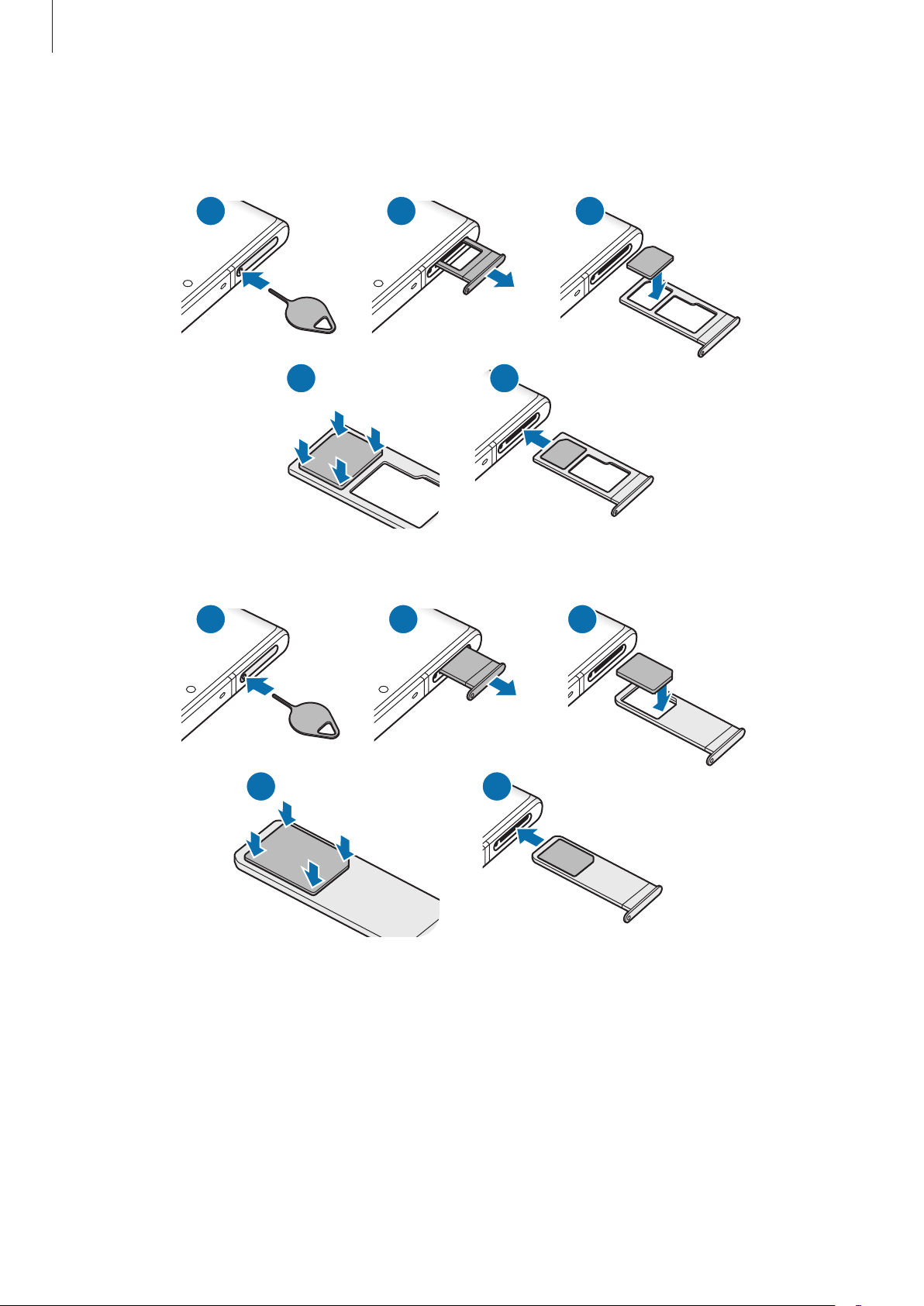
Základy
21 3
►
Modely s jednou kartou SIM:
–
Galaxy Note10+ 5G, Note10+:
–
Galaxy Note10:
4
4
5
21 3
21
5
23
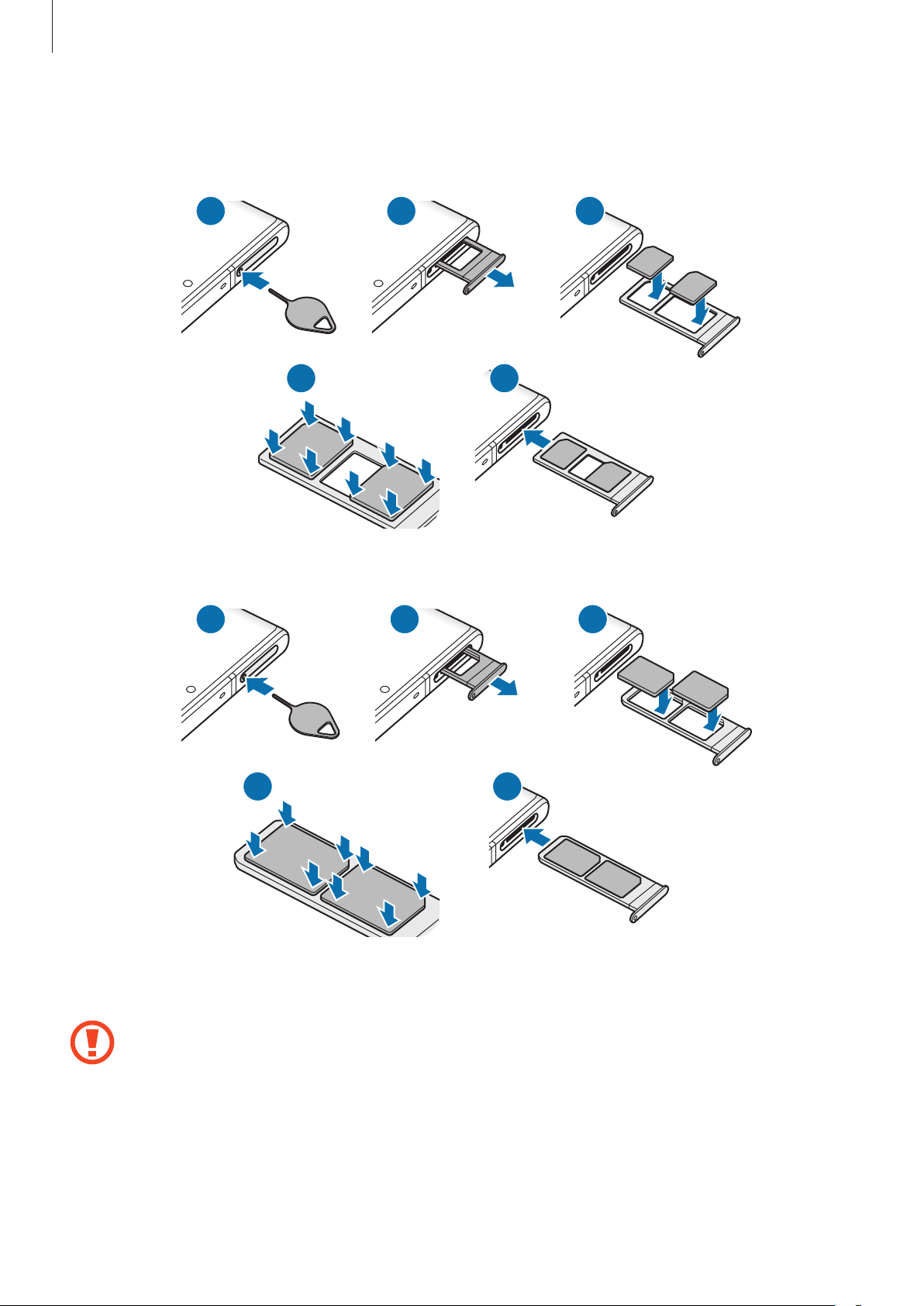
Základy
21 3
►
Modely se dvěma kartami SIM:
–
Galaxy Note10+:
–
Galaxy Note10:
4
4
5
21 3
21
5
Zasunutím kolíčku na vysunutí do otvoru v přihrádce tuto přihrádku uvolníte.
1
Kolíček na vysunutí zasouvejte kolmo k otvoru. Jinak by mohlo dojít k poškození zařízení.
Vysuňte přihrádku jemně ze slotu na přihrádku.
2
24
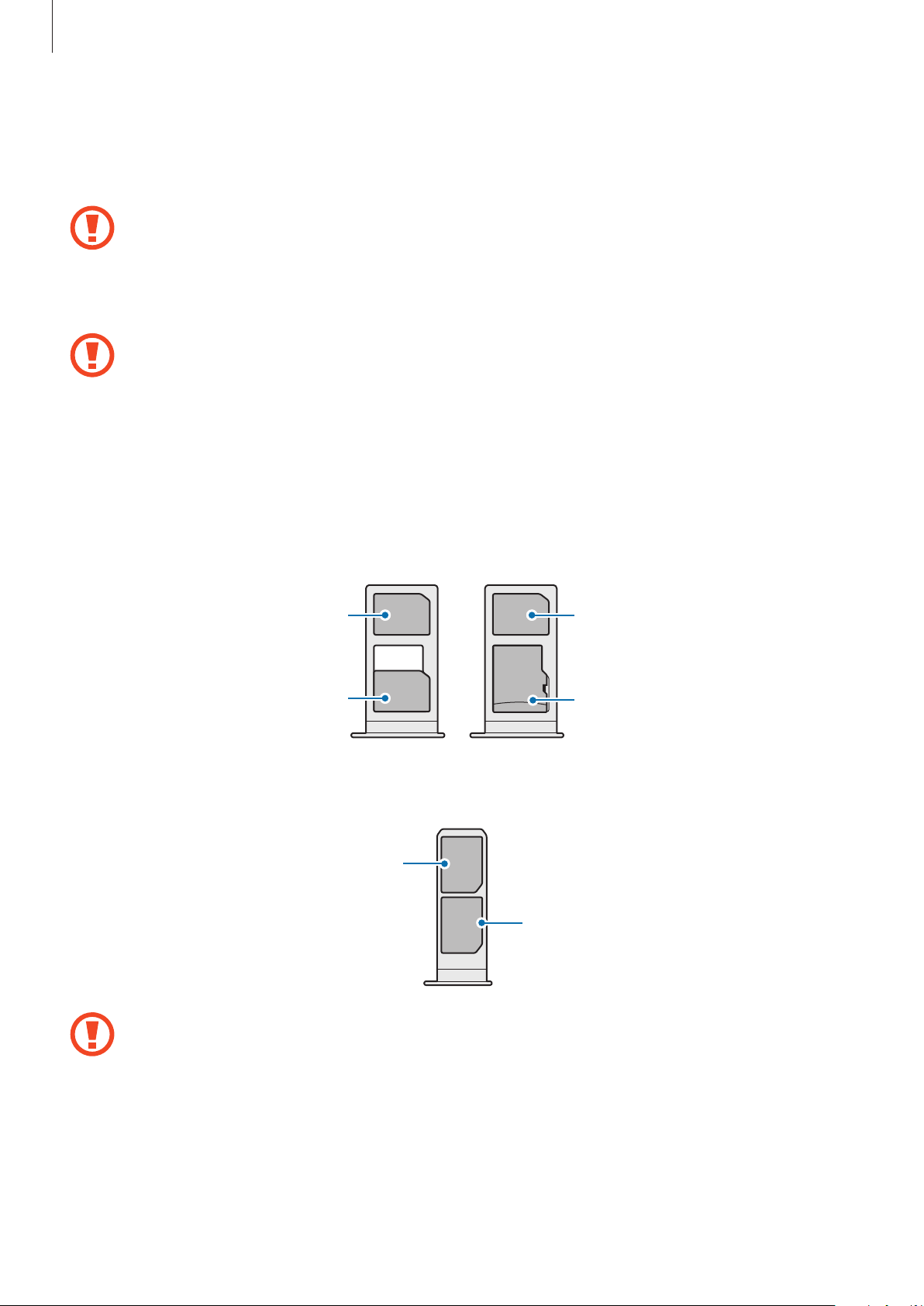
Základy
Vložte do přihrádky kartu SIM nebo USIM tak, aby zlaté kontakty směřovaly dolů.
3
Jemně zatlačte kartu SIM nebo USIM do přihrádky, abyste ji tam zajistili.
4
Pokud karta není do přihrádky upevněna pevně, mohla by karta SIM z přihrádky
vyklouznout nebo vypadnout.
Přihrádku zasuňte zpět do slotu na přihrádku.
5
•
Pokud vložíte přihrádku do svého zařízení, zatímco je přihrádka mokrá, může dojít k
poškození zařízení. Vždy se ujistěte, že je přihrádka suchá.
•
Zcela zasuňte přihrádku do slotu na přihrádku a dbejte na to, aby do zařízení nemohla
proniknout tekutina.
Správné vložení karty (modely se dvěma kartami SIM)
►
Galaxy Note10+:
►
Galaxy Note10:
Nano SIM karta 1
Nano SIM karta 2
Nano SIM karta 1
Nano SIM karta
micro SD karta
Nano SIM karta 2
Nemůžete vložit zároveň nano SIM kartu a micro SD kartu do stejné přihrádky.
25
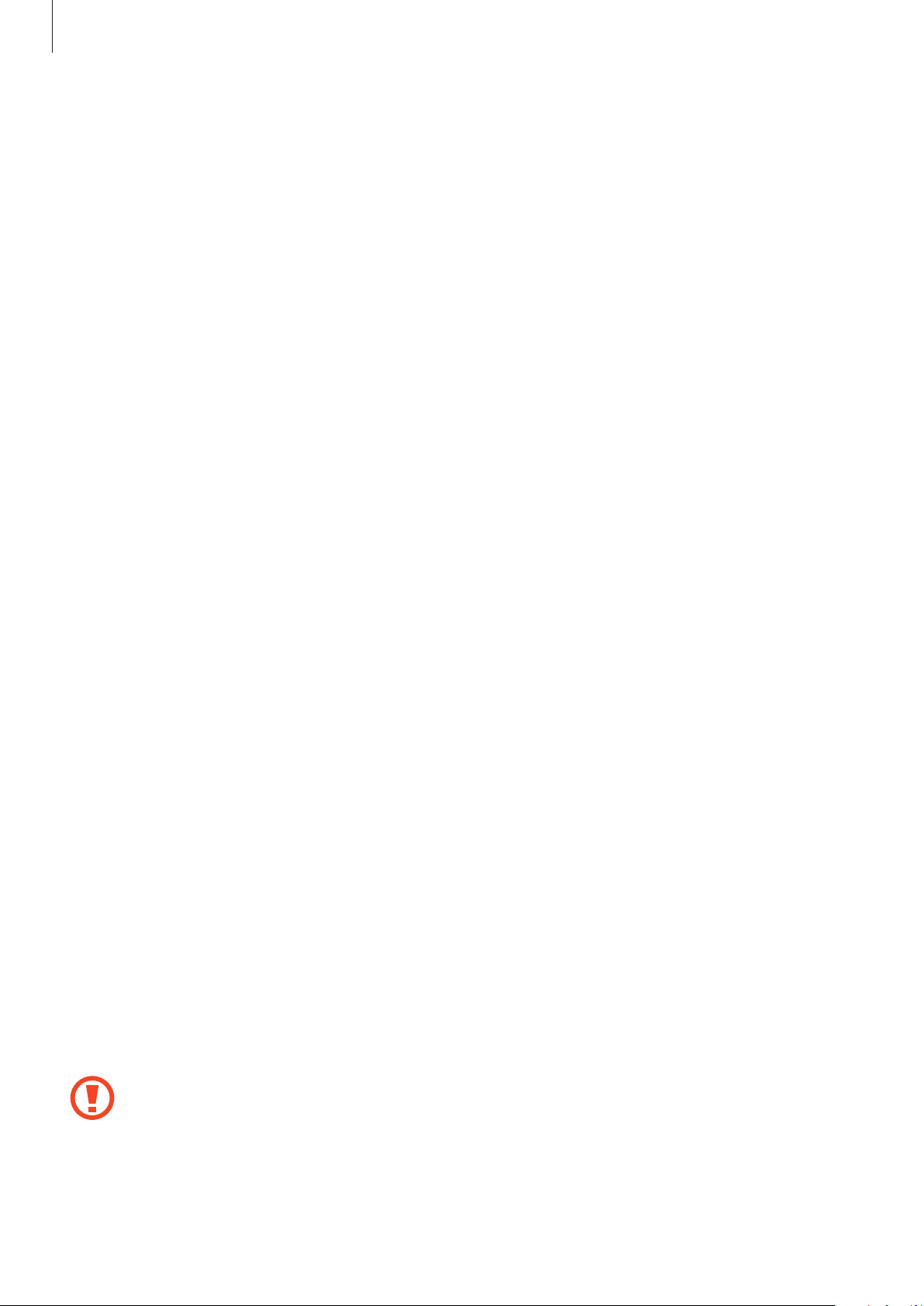
Základy
Používání dvou karet SIM nebo USIM (modely se dvěma kartami
SIM)
Pokud vložíte dvě karty SIM nebo USIM, můžete mít dvě telefonní čísla nebo poskytovatele služeb
pro jedno zařízení.
Aktivace karet SIM a USIM
Spusťte aplikaci
nebo USIM a klepněte na spínač, abyste funkci aktivovali.
Nastavení
aklepněte na položku
Připojení
→
Správce SIM karet
. Vyberte kartu SIM
Přizpůsobení karet SIM a USIM
Spusťte aplikaci
nebo USIM pro přístup k následujícím možnostem:
•
Ikona
•
Název
•
Režim sítě
Nastavení
: Změňte ikonu karty SIM nebo USIM.
: Změňte zobrazovaný název karty SIM nebo USIM.
: Vyberte režim sítě, který se bude používat s kartou SIM nebo USIM.
, klepněte na položku
Připojení
→
Správce SIM karet
a vyberte kartu SIM
Nastavení upřednostňovaných karet SIM a USIM
Když jsou aktivované dvě karty, můžete jednotlivým kartám přiřadit hlasové hovory, zprávy a datové
služby.
Spusťte aplikaci
karty upřednostňované funkce v možnosti
Nastavení
, klepněte na položku
Preferovaná SIM karta
Připojení
→
Správce SIM karet
.
a nastavte pro své
Paměťová karta (micro SD karta)
(Galaxy Note10+ 5G, Note10+)
Instalace paměťové karty
Kapacita paměťové karty vašeho zařízení se může od ostatních modelů lišit aněkteré paměťové
karty nemusejí být s vaším zařízením kompatibilní vzávislosti na výrobci atypu paměťové karty.
Maximální kapacitu paměťové karty vašeho zařízení naleznete na internetových stránkách Samsung.
•
Některé paměťové karty nemusí být plně kompatibilní se zařízením. Používání
nekompatibilní karty může způsobit poškození zařízení nebo paměťové karty a poškodit
data uložená na kartě.
•
Dávejte pozor, abyste paměťovou kartu vložili správnou stranou vzhůru.
26
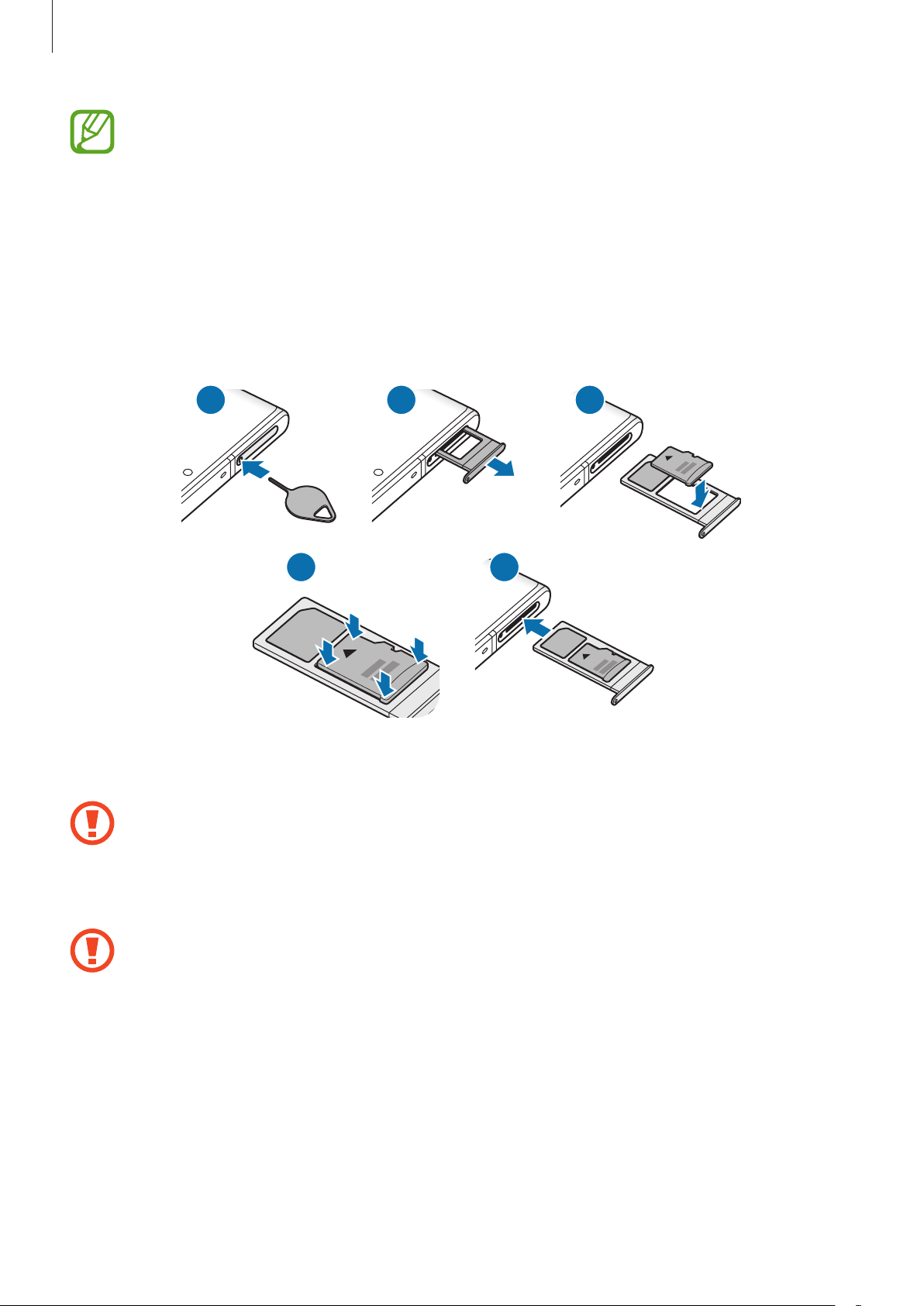
Základy
•
Zařízení podporuje u paměťových karet systémy souborů typu FAT a exFAT. Pokud vložíte
kartu naformátovanou sjiným systémem souborů, zařízení vás vyzve kpřeformátování
paměťové karty nebo kartu nerozpozná. Abyste takovou paměťovou kartu mohli
používat, musíte ji naformátovat. Pokud vaše zařízení tuto paměťovou kartu nemůže
naformátovat nebo rozpoznat, kontaktujte jejího výrobce nebo servisní centrum
Samsung.
•
Časté zapisování a mazání dat zkracuje životnost paměťových karet.
•
Při vkládání paměťové karty do zařízení se soubory adresáře paměťové karty zobrazí ve
složce
Moje soubory
→
SD karta
.
21 3
4
Zasunutím kolíčku na vysunutí do otvoru v přihrádce tuto přihrádku uvolníte.
1
Kolíček na vysunutí zasouvejte kolmo k otvoru. Jinak by mohlo dojít k poškození zařízení.
Vysuňte přihrádku jemně ze slotu na přihrádku.
2
Když vyjmete přihrádku ze zařízení, deaktivuje se mobilní datové připojení.
5
Vložte paměťovou kartu do přihrádky tak, aby zlaté kontakty směřovaly dolů.
3
27
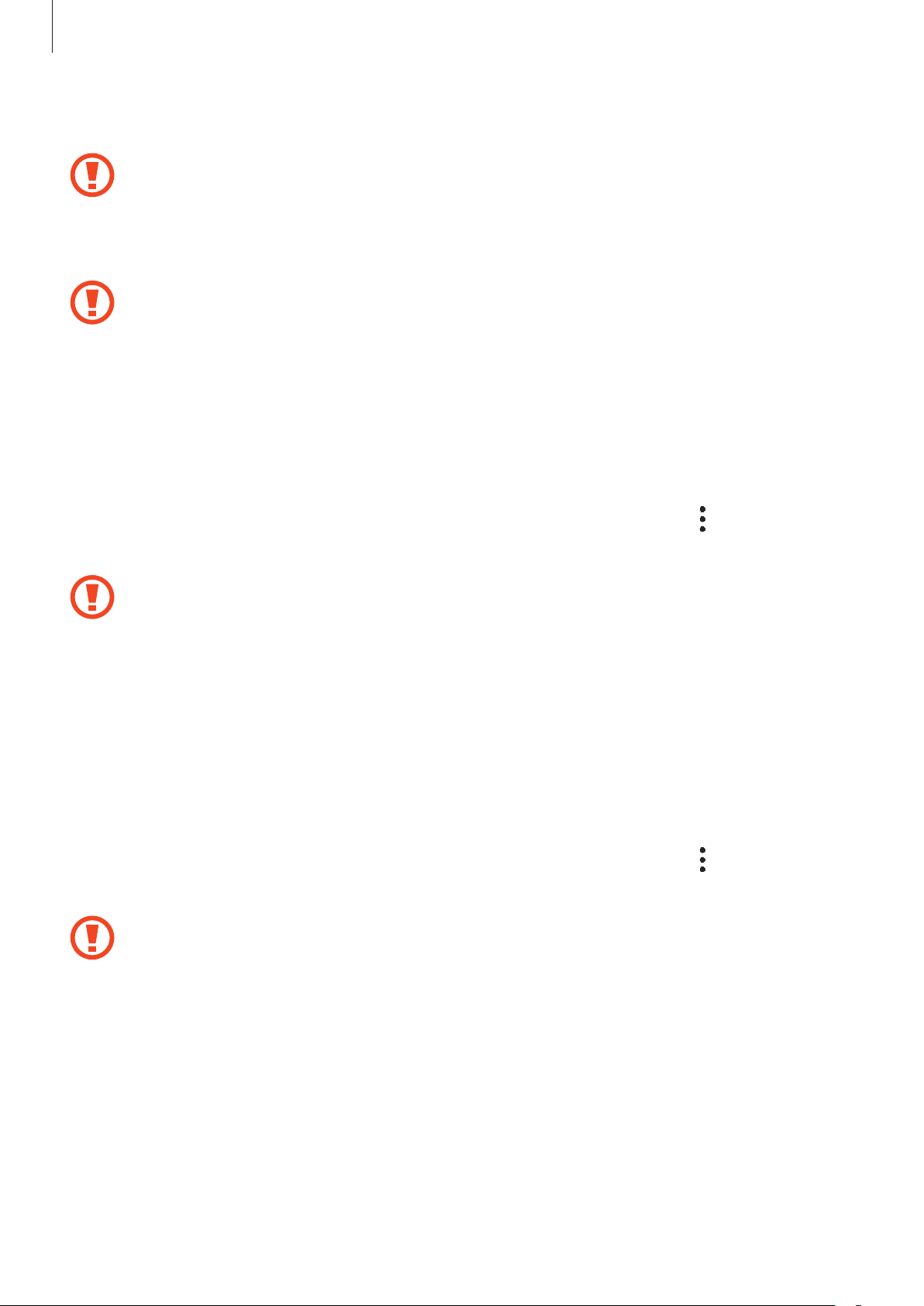
Základy
Jemně zatlačte paměťovou kartu do přihrádky, abyste ji tam zajistili.
4
Pokud paměťová karta není řádně upevněna vpřihrádce, může zní vyklouznout nebo
vypadnout.
Přihrádku zasuňte zpět do slotu na přihrádku.
5
•
Pokud vložíte přihrádku do svého zařízení, zatímco je přihrádka mokrá, může dojít k
poškození zařízení. Vždy se ujistěte, že je přihrádka suchá.
•
Zcela zasuňte přihrádku do slotu na přihrádku a dbejte na to, aby do zařízení nemohla
proniknout tekutina.
Vyjmutí paměťové karty
Abyste mohli paměťovou kartu bezpečně vyjmout, nejprve ji odpojte.
Spusťte aplikaci
→
úložiště
SD karta
Nevyjímejte externí úložiště (například paměťovou kartu nebo úložiště USB) během přenosu
dat či těsně po něm nebo zatímco zařízení přistupuje k informacím. Mohlo by dojít k
poškození či ztrátě dat nebo k poškození externího úložiště či zařízení. Společnost Samsung
neodpovídá za ztráty (včetně ztráty dat) vzniklé v důsledku nesprávného používání
externích úložných zařízení.
Nastavení
aklepněte na položku
→
Odpojit
.
Péče o zařízení
→
Úložiště
→ →
Nastavení
Formátování paměťové karty
Paměťová karta naformátovaná v počítači nemusí být se zařízením kompatibilní. Paměťovou kartu
formátujte pouze v zařízení.
Spusťte aplikaci
→
úložiště
SD karta
Před naformátováním paměťové karty si nezapomeňte zálohovat všechna důležitá data
uložená na paměťové kartě. Záruka výrobce se nevztahuje na ztrátu dat způsobenou
Nastavení
aklepněte na položku
→
Formát
.
Péče o zařízení
→
Úložiště
→ →
Nastavení
činností uživatele.
28
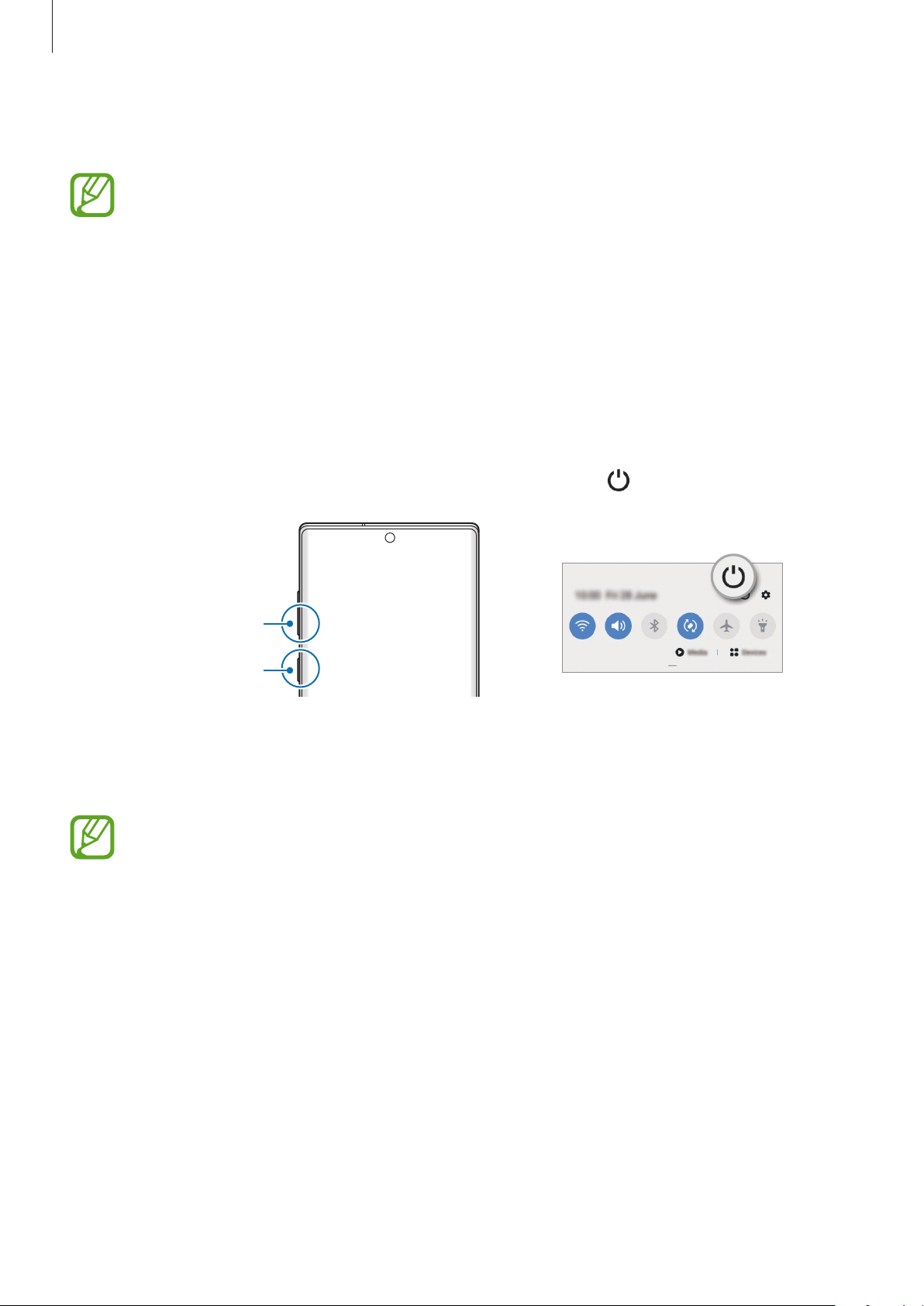
Základy
Zapínání a vypínání zařízení
Na místech, na kterých je zakázáno používání bezdrátových zařízení (například v letadle
nebo v nemocnici), dodržujte veškerá upozornění a pokyny zaměstnanců.
Zapnutí zařízení
Na několik sekund stiskněte a podržte boční tlačítko, abyste zařízení zapnuli.
Při prvním zapnutí zařízení nebo po resetování dat nastavte zařízení podle pokynů na obrazovce.
Vypnutí zařízení
Chcete-li zařízení vypnout, stiskněte zároveň boční tlačítko a tlačítko snížení hlasitosti a podržte
1
je. Případně otevřete panel s oznámeními a klepněte na položku
.
Tlačítko snížení
hlasitosti
Boční tlačítko
Klepněte na položku
2
Chcete-li zařízení restartovat, klepněte na položku
Můžete nastavit, aby se zařízení vypnulo, když stisknete apodržíte boční tlačítko. Spusťte
aplikaci
klepněte na položku
Nastavení
Vypnout
, klepněte na položku
.
Menu vypnutí
vmožnosti
Restartování
Rozšířené funkce
Stisknout a držet
.
→
Boční tlačítko
.
, potom
Nucený restart
Pokud zařízení zamrzlo aneodpovídá, stiskněte zároveň boční tlačítko atlačítko snížení hlasitosti
apodržte je déle než 7 sekund, abyste zařízení restartovali.
29
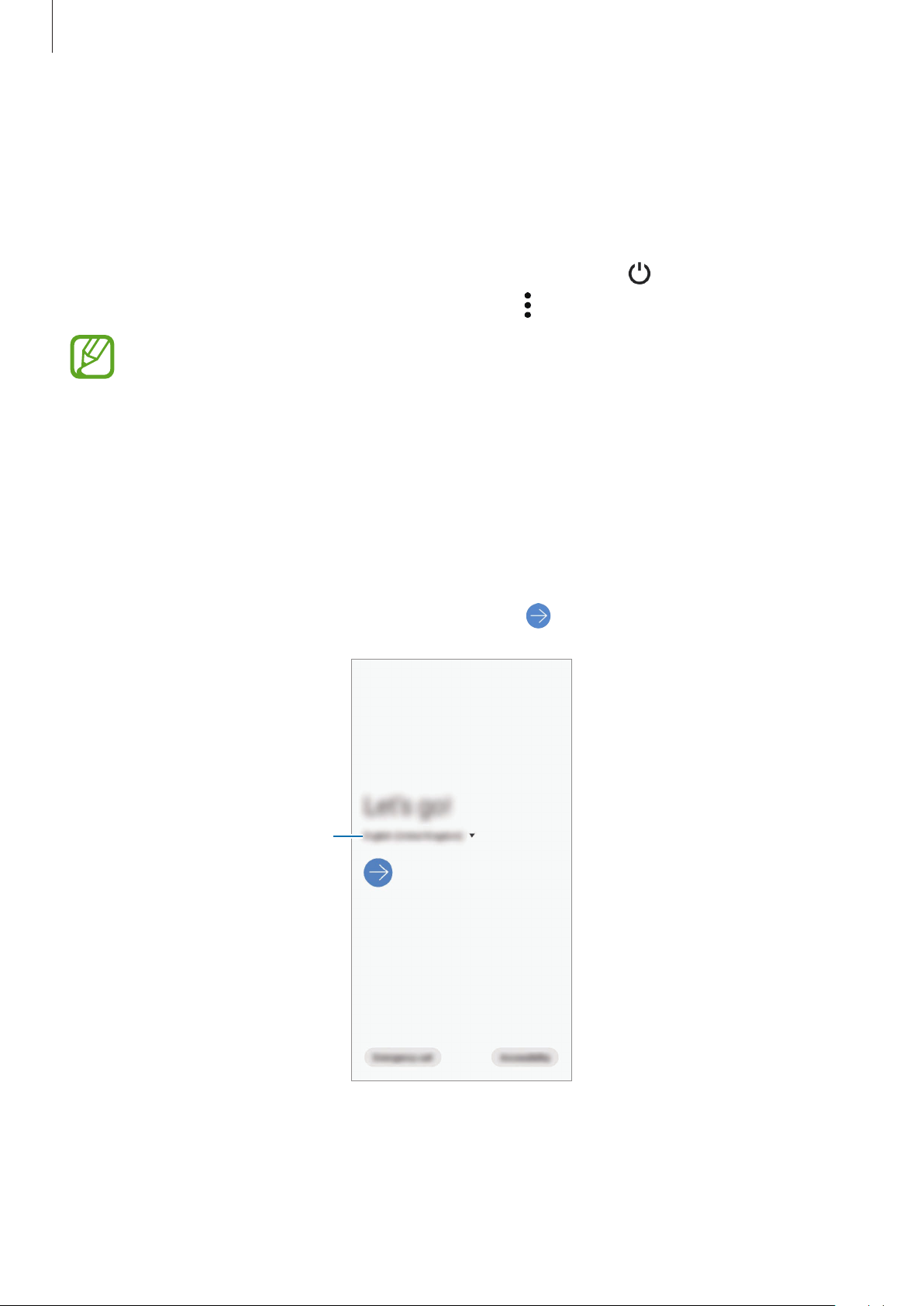
Základy
Tísňový režim
Můžete zařízení přepnout do nouzového režimu asnížit tak spotřebu energie z baterie. Některé
aplikace a funkce budou omezeny. V tísňovém režimu můžete provádět nouzová volání, odesílat
ostatním informace o aktuální poloze, spouštět nouzový alarm a další.
Chcete-li aktivovat nouzový režim, stiskněte apodržte zároveň boční tlačítko a tlačítko snížení
→
hlasitosti. Případně otevřete panel s oznámeními a klepněte na položku
→
Chcete-li deaktivovat nouzový režim, klepněte na položku
Zbývající doba používání zobrazuje dobu zbývající do vybití baterie. Zbývající doba
používání se může lišit v závislosti na nastaveních zařízení a na provozních podmínkách.
Vypnout Tísňový režim
Tísňový režim
.
.
Výchozí nastavení
Při prvním zapnutí zařízení nebo po resetování dat nastavte zařízení podle pokynů na obrazovce.
Na několik sekund stiskněte a podržte boční tlačítko, abyste zařízení zapnuli.
1
Vyberte požadovaný jazyk zařízení avyberte možnost .
2
Vyberte jazyk.
30
